Приветствую! Не знаете, как оплатить Wi-Fi? Так никто не знает. С подобными вопросами к нам обращаются нередко, но почему-то люди банально ленятся объяснить, что они подразумевают под этим. Вам нужно купить Wi-Fi роутер? Вам нужно просто оплатить свой интернет? А какой провайдер? Возможно, там что-то и другое, но обычно до нас это не доходит – люди пропадают со своими запросами, ведь так сложно изложить проблему.
Итого – определитесь, какому провайдеру и за что вы собираетесь платить. Мы не принимаем платежей, но ниже дадим подборку советов под основные запросы наших читателей. Не попадайтесь на уловки злодеев, пользуйтесь только официальными местами оплаты.
Если остались вопросы и дополнения – обязательно напишите их в комментариях к этой статье!
Содержание
- Сбербанк Онлайн
- Банкоматы и терминалы
- Телефон
- Квитанции
- Официальный сайт
- Ростелеком
- WIFIRE
- Билайн
- Задать вопрос автору статьи
Сбербанк Онлайн
Как по мне, оплата через Сбербанк Онлайн – самый универсальный способ оплаты. Подойдет почти под всех разумных провайдеров интернета. Подробный разбор проведем на примере любимого Ростелекома.
- Идем в Сбербанк Онлайн. Авторизуемся в личном кабинете.
- Переходим в «Переводы и платежи» из главного меню.

- На открывшейся странице ниже ищем раздел «Интернет и ТВ» – «Интернет»:
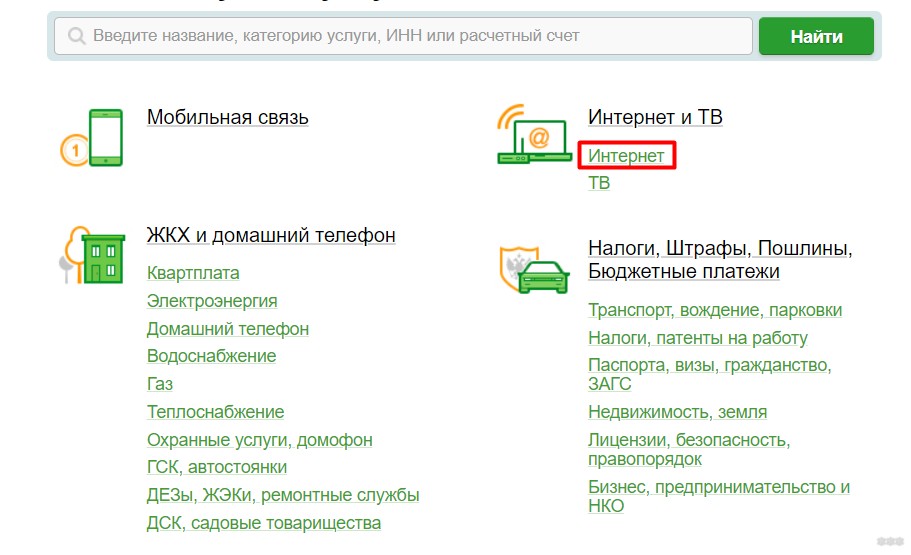
- Замечаем, как много провайдеров здесь представлено. В нашем примере выбираю «Ростелеком»:
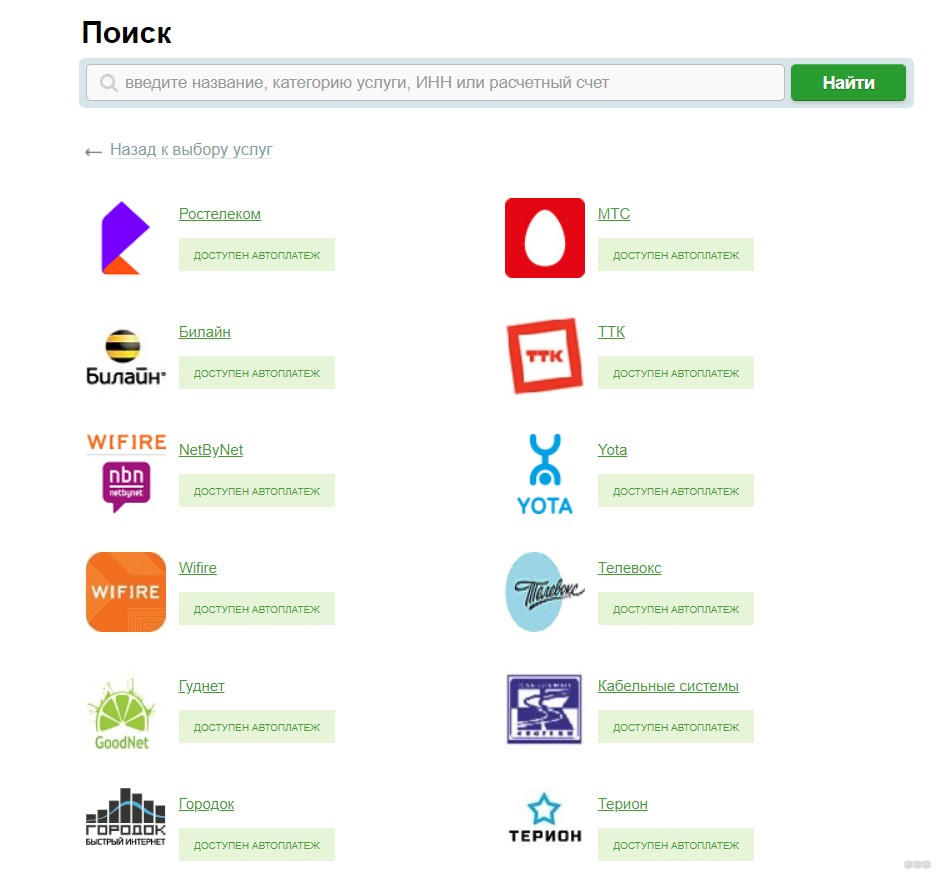
- На следующем шаге нужно лишь ввести свой номер лицевого счета и выбрать карту Сбербанка для оплаты. Далее уже подтверждается сумма пополнения, а также при желании включается автоплатеж. На этих элементарных шагах останавливаться не будем.
Лицевой счет можно узнать из договора, в личном кабинете провайдера или же просто у их оператора по телефону. Мы не знаем вашего лицевого счета!
Подобное существует и у других банков. Вот на примере Тинькофф оплата некоего WIFINE:
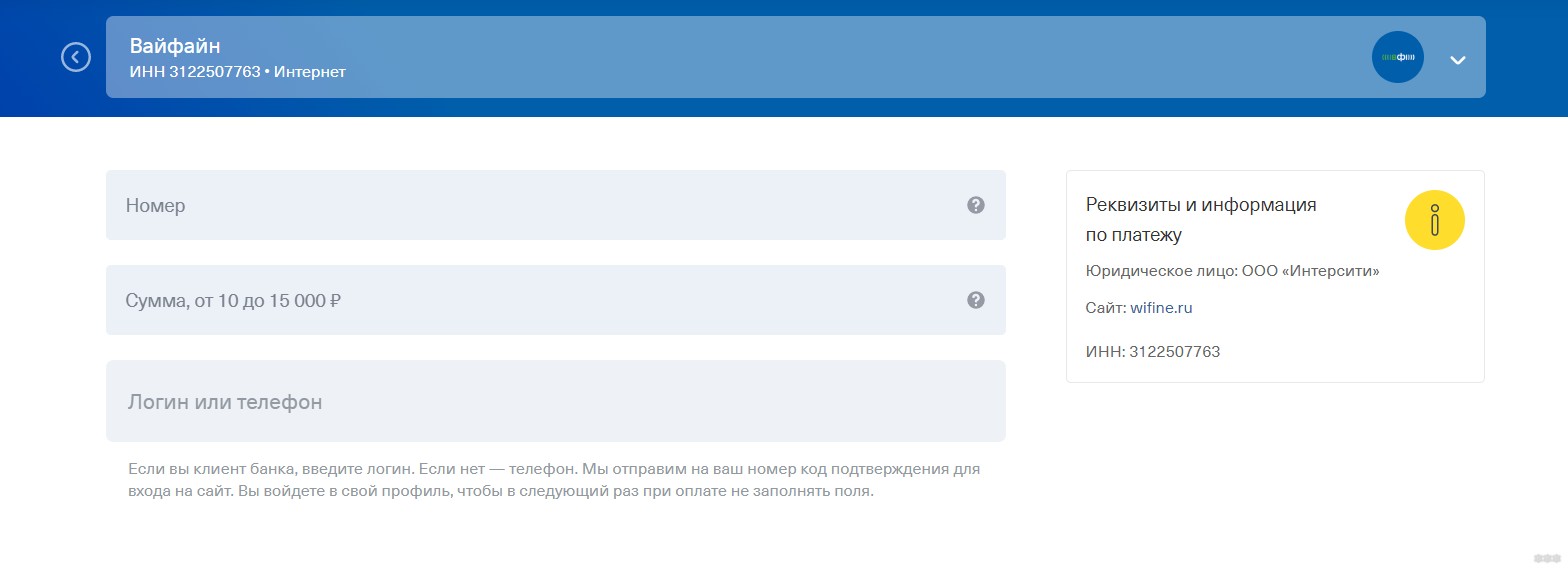
Банкоматы и терминалы
Многие банкоматы и терминалы тоже поддерживают пополнение счетов разных операторов связи. Причем все это выглядит так же прозрачно, как и в предыдущем разделе. Так без проблем можно провести платеж в банкоматах Сбербанка или же терминалах QIWI. Наверняка, ваши банки тоже поддерживают такие процедуры. Просто пробуйте, оставлю это на самостоятельное изучение.
Здесь можно оплатить не только банковской картой, но и наличными.
Телефон
Проще всего для того, чтобы оплатить через телефон, поставить на него приложение своего банка. Тот же Сбербанк Онлайн для смартфона зайдет на ура. Т.е. ставите, как на инструкции выше делаете платеж, и не паритесь. Но есть и альтернативы, вроде мобильного банка.
Так в Сбербанке, для оплаты с помощью СМС Ростелекома, нужно отправить на номер 900 сообщение:
РОСТЕЛЕКОМ НОМЕРЛИЦЕВОГО СЧЕТА СУММА
По остальным провайдерам узнавайте самостоятельно, т.к. на мой взгляд, это далеко не самый удобный способ.
Квитанции
Сам отказался от квитанций, т.к. оплатить электронно гораздо удобнее. Но тем, кто их до сих пор получает, остается выдать напутствие. Главное в этой квитанции – сумма и номер лицевого счета. То есть при платеже вы будете делать ту же самую процедуру, что и выше – вводить лицевой счет и вписывать сумму. Так что разберется даже бабушка.
Официальный сайт
У любого крупного провайдера сейчас есть официальный сайт, где можно провести платеж. Иногда это выглядит не так очевидно, как должно быть, но поискать стоит. Особенно если ваш провайдер очень крупный. Ниже примеры для некоторых из них.
Ростелеком
- Переходим в личный кабинет и авторизуемся.
- В открывшемся кабинете ищем информацию по балансу и нажимаем кнопку «Оплатить»:
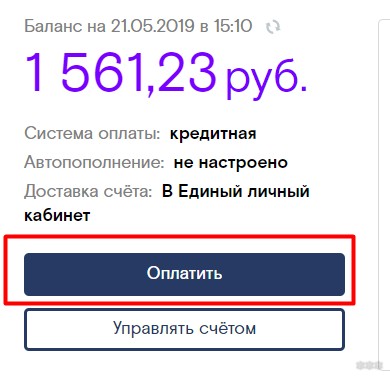
- Выбираем свой лицевой счет, вводим сумму, нажимаем «Продолжить»:
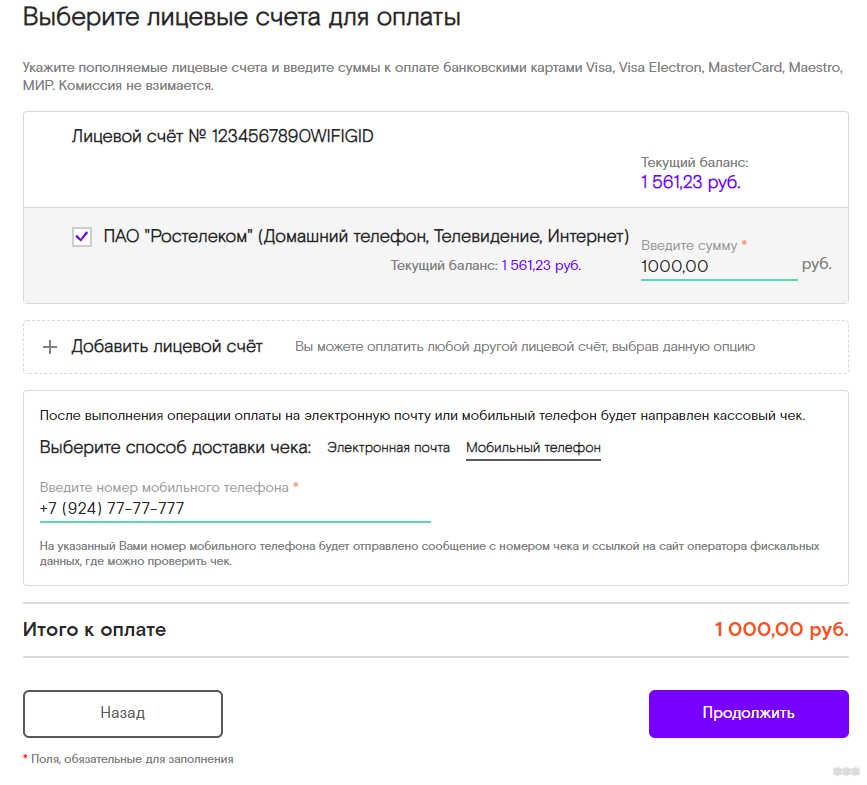
- Далее выбираем способ оплаты и… платим. Все – деньги должны поступить на баланс мгновенно!
WIFIRE
Еще один очень популярный в последнее время сервис. Здесь все делается вообще в одну страницу:
- Идем сюда
- Вводим лицевой счет, сумму и платим:
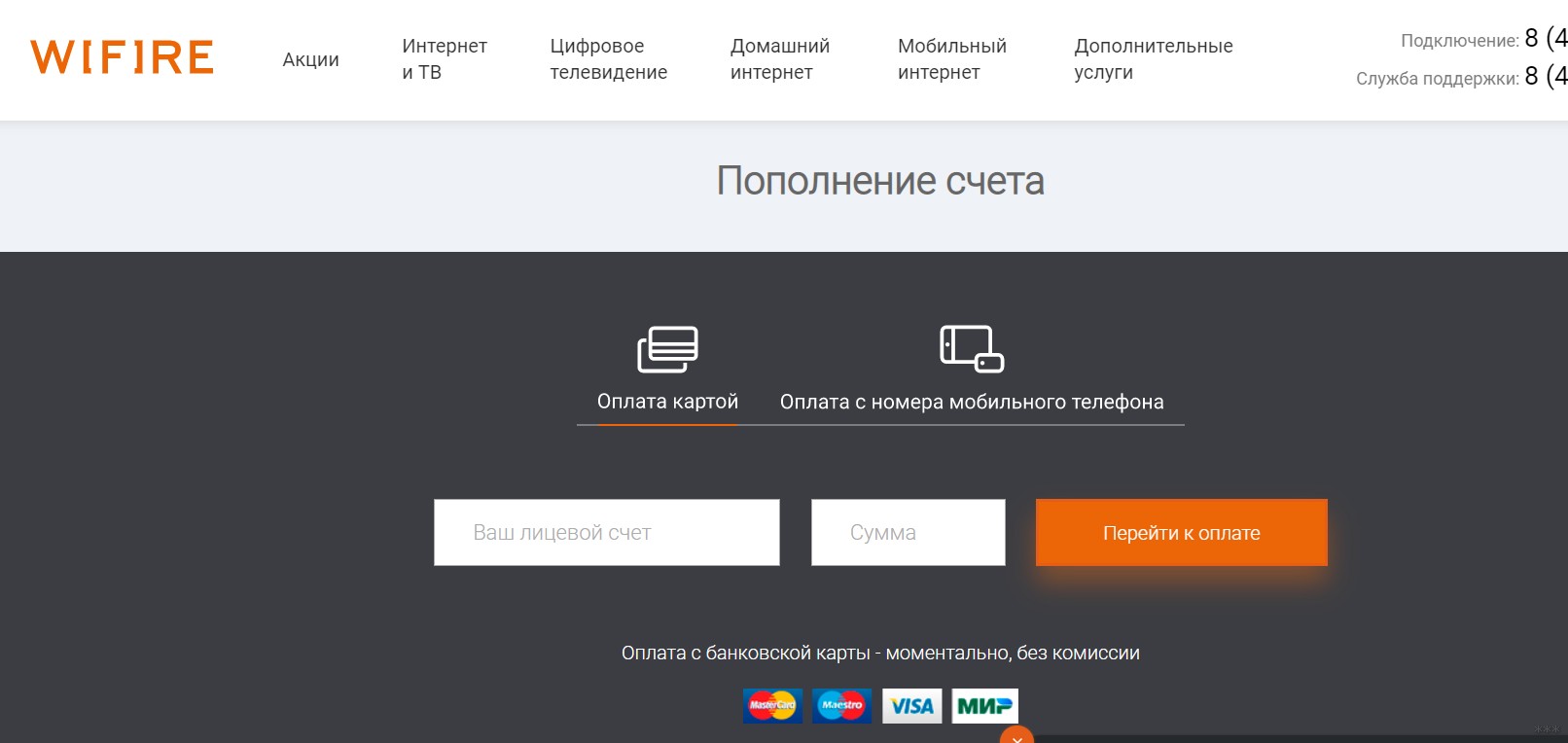
Билайн
- Идем на эту страницу
- И заполняем тот же номер счета да сумму:
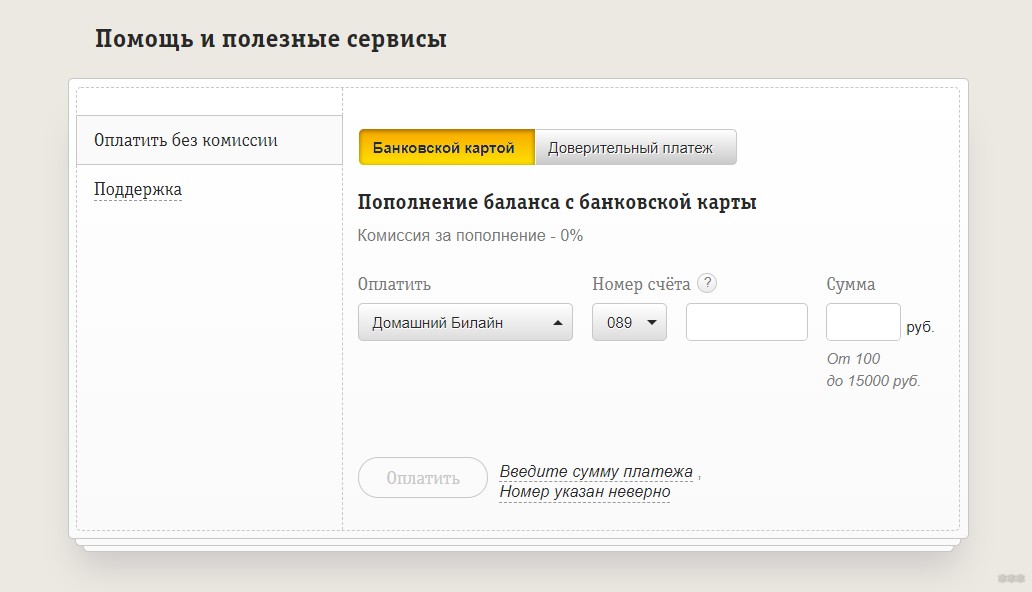
Страницу выбрал неслучайно. На самом деле возможностей оплатить у каждого провайдера обычно несколько. Но именно здесь представлена вся информация по мобильному платежу, который, к слову, есть у многих провайдеров и банков:
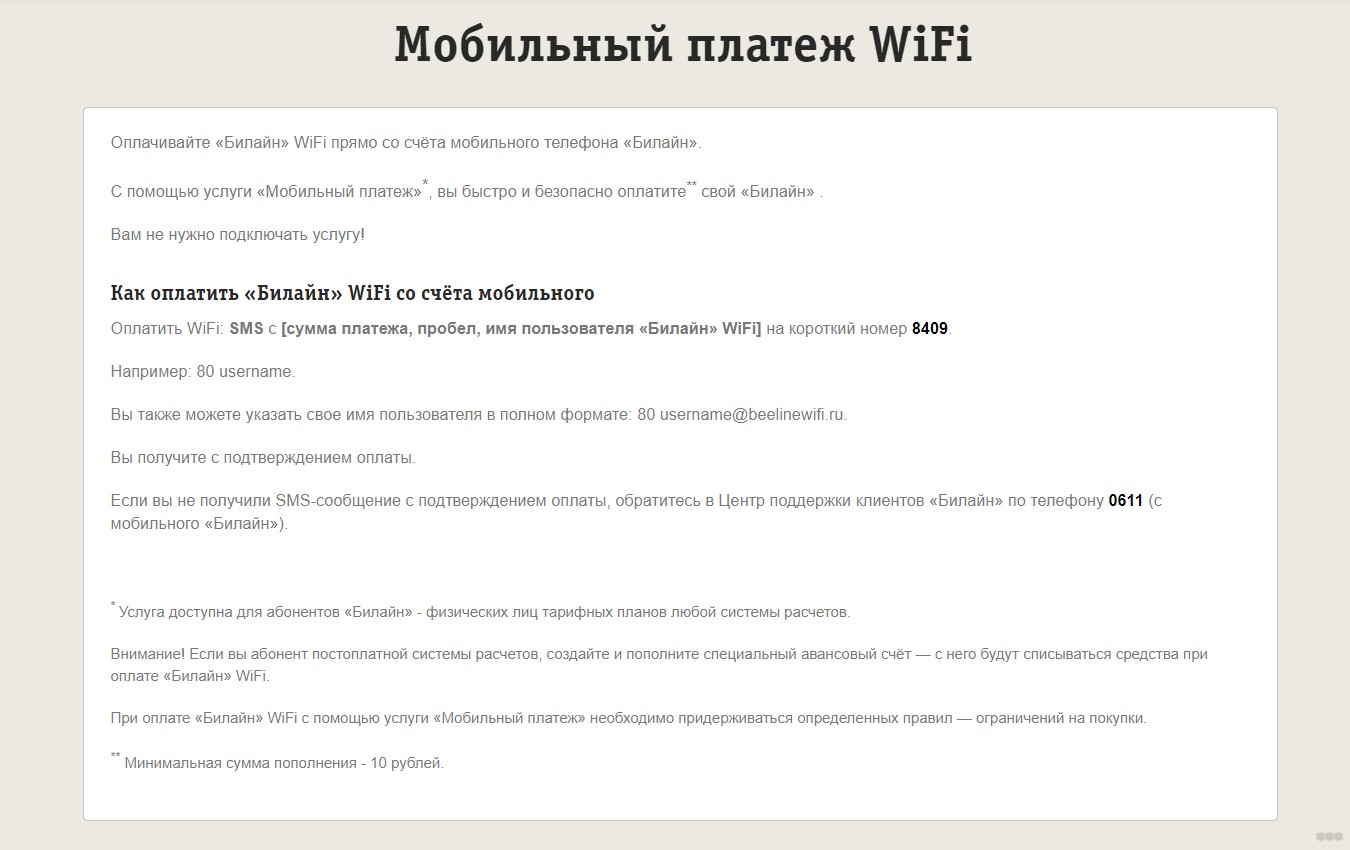
За сим прощаюсь с вами. Комментарии под этой статьей открыты для вас. Помогайте друг другу!
7 рабочих способов оплаты Wi-Fi на любой случай для чайников
Приветствую! Не знаете, как оплатить Wi-Fi? Так никто не знает. С подобными вопросами к нам обращаются нередко, но почему-то люди банально ленятся объяснить, что они подразумевают под этим. Вам нужно купить Wi-Fi роутер? Вам нужно просто оплатить свой интернет? А какой провайдер? Возможно, там что-то и другое, но обычно до нас это не доходит – люди пропадают со своими запросами, ведь так сложно изложить проблему.
Итого – определитесь, какому провайдеру и за что вы собираетесь платить. Мы не принимаем платежей, но ниже дадим подборку советов под основные запросы наших читателей. Не попадайтесь на уловки злодеев, пользуйтесь только официальными местами оплаты.
Если остались вопросы и дополнения – обязательно напишите их в комментариях к этой статье!
Сбербанк Онлайн
Как по мне, оплата через Сбербанк Онлайн – самый универсальный способ оплаты. Подойдет почти под всех разумных провайдеров интернета. Подробный разбор проведем на примере любимого Ростелекома.
- Идем в Сбербанк Онлайн . Авторизуемся в личном кабинете.
- Переходим в «Переводы и платежи» из главного меню.
- На открывшейся странице ниже ищем раздел «Интернет и ТВ» – «Интернет»:
- Замечаем, как много провайдеров здесь представлено. В нашем примере выбираю «Ростелеком»:
- На следующем шаге нужно лишь ввести свой номер лицевого счета и выбрать карту Сбербанка для оплаты. Далее уже подтверждается сумма пополнения, а также при желании включается автоплатеж. На этих элементарных шагах останавливаться не будем.
Лицевой счет можно узнать из договора, в личном кабинете провайдера или же просто у их оператора по телефону. Мы не знаем вашего лицевого счета!
Подобное существует и у других банков. Вот на примере Тинькофф оплата некоего WIFINE:
Банкоматы и терминалы
Многие банкоматы и терминалы тоже поддерживают пополнение счетов разных операторов связи. Причем все это выглядит так же прозрачно, как и в предыдущем разделе. Так без проблем можно провести платеж в банкоматах Сбербанка или же терминалах QIWI. Наверняка, ваши банки тоже поддерживают такие процедуры. Просто пробуйте, оставлю это на самостоятельное изучение.
Здесь можно оплатить не только банковской картой, но и наличными.
Телефон
Проще всего для того, чтобы оплатить через телефон, поставить на него приложение своего банка. Тот же Сбербанк Онлайн для смартфона зайдет на ура. Т.е. ставите, как на инструкции выше делаете платеж, и не паритесь. Но есть и альтернативы, вроде мобильного банка.
Так в Сбербанке, для оплаты с помощью СМС Ростелекома, нужно отправить на номер 900 сообщение:
РОСТЕЛЕКОМ НОМЕРЛИЦЕВОГО СЧЕТА СУММА
По остальным провайдерам узнавайте самостоятельно, т.к. на мой взгляд, это далеко не самый удобный способ.
Квитанции
Сам отказался от квитанций, т.к. оплатить электронно гораздо удобнее. Но тем, кто их до сих пор получает, остается выдать напутствие. Главное в этой квитанции – сумма и номер лицевого счета. То есть при платеже вы будете делать ту же самую процедуру, что и выше – вводить лицевой счет и вписывать сумму. Так что разберется даже бабушка.
Официальный сайт
У любого крупного провайдера сейчас есть официальный сайт, где можно провести платеж. Иногда это выглядит не так очевидно, как должно быть, но поискать стоит. Особенно если ваш провайдер очень крупный. Ниже примеры для некоторых из них.
Ростелеком
- Переходим в личный кабинет и авторизуемся.
- В открывшемся кабинете ищем информацию по балансу и нажимаем кнопку «Оплатить»:
- Выбираем свой лицевой счет, вводим сумму, нажимаем «Продолжить»:
- Далее выбираем способ оплаты и… платим. Все – деньги должны поступить на баланс мгновенно!
WIFIRE
Еще один очень популярный в последнее время сервис. Здесь все делается вообще в одну страницу:
- Идем сюда
- Вводим лицевой счет, сумму и платим:
Билайн
Страницу выбрал неслучайно. На самом деле возможностей оплатить у каждого провайдера обычно несколько. Но именно здесь представлена вся информация по мобильному платежу, который, к слову, есть у многих провайдеров и банков:
За сим прощаюсь с вами. Комментарии под этой статьей открыты для вас. Помогайте друг другу!
Источник
Пополнить интернет с банковской карты через интернет
Многие люди из-за отсутствия свободного времени или забывчивости не оплачивают своевременно услуги интернет-провайдера. После того как их отключают, пользователь по привычке вынужден идти в ближайшее отделение, чтобы внести плату. Однако в этом нет нужды, так как все можно купить или оплатить, не выходя из дома. Ниже в статье мы рассмотрим способы как пополнить баланс интернета банковской картой.
Способы оплаты интернета
Ранее чтобы оплатить различные услуги необходимо было лично посещать отделение компании и долго стоять в очереди. Согласитесь, не самое приятное занятие. Однако сейчас вы можете внести плату за интернет онлайн, не выходя из дома.
На сайте провайдера
Для того чтобы пополнить баланс домашнего интернета на официальном сайте компании, необходимо обязательно знать свой лицевой счет. Обычно он указан на договоре, который вы подписали с провайдером.
На каждом сайте способ оплаты может несколько отличаться. Рассмотрим, как можно пополнить собственный баланс при помощи кредитки на примере такого провайдера, как Росстелеком:
- Зайдите на официальный портал (работает даже если у вас будет отключен доступ к интернету).
- Авторизуйтесь.
- Выберите услугу.
- Войдите в «Личный кабинет».
- Введите лицевой слет.
- Далее, укажите сумму, которую хотите внести.
- Перейдите в пункт «Перейти к вводу данных карты».
- Заполните реквизиты для оплаты.
- Нажмите «оплатить».

Форма оплаты на других сайтах других интернет-провайдеров таких, как: Билайн, МТС, ВымпелКом и т. д. будет примерно такой же, а потому трудностей с оплатой данным способом не должно возникнуть.
Внесение платежа на сайте банка
Большинство россиян пополняют баланс именно через интернет-банкинг. Обуславливается это следующим:
Вдобавок процедура внесения платежа не отнимает много времени. Все что пользователю нужно сделать так это выполнить несколько простых действий:
- Зайти на официальный сайт банка.
- Перейти в «Личный кабинет».
- Найти раздел «платежи и переводы».
- Перейти в раздел «Прочее».
- Затем в разделе «Популярные платежи в регионе» нужно выбрать своего провайдера.
- Если его нет в списке популярных услуг, ввести имя компании в специальной поисковой строке.
- Кликнуть на значок нужной организации и выбрать«Продолжить».
- Указать регион проживания, номер телефона, лицевой счет и карту, с которой будут списываться денежные средства.
- Нажать «Продолжить».
- В специальном поле ввести код подтверждения, полученный SMS-сообщением.
- Кликнуть «Оплатить».
Зачисление денежных средств на баланс может занять от нескольких секунд до 2 минут.
Дополнительно некоторые банки предлагают услугу «Автоплатежа». То есть в заданное число месяца с вашей карты будут сниматься деньги для пополнения домашнего интернета, мобильного счета, коммунальных услуг и т. д.
Пополнение в мобильном приложении банка
Оплатой различных услуг через смартфон уже никого не удивить. И это не странно ведь мобильное приложение привлекает пользователей такими преимуществами, как:
- Минимальные траты времени.
- Небольшая комиссия.
- Позволяет осуществить платеж в любом уголке страны (и даже за рубежом).
Однако, чтобы мобильный банкинг был под рукой, вам необходимо установить приложение. Рассмотрим, как это сделать на примере Сбербанка:
- Зайти в Google Play.
- Ввести в поисковой строке «Сбербанк».
- Установить.
- Войти в App Store.
- Найти приложение «Сбербанк».
- Установить.
- Подключить услуги сбербанк-онлайн в ближайшем банкомате или терминале банка.
- Привязать номер телефона и кредитные карты.
После этого вы можете вносить платеж за интернет со своего телефона. Для чего вам нужно:
- Зайти в приложение.
- Перейти в меню «Платежи и переводы».
- Выбрать раздел «Интернет и ТВ».
- Выбрать провайдера.
- Вписать лицевой счет.
- Указать сумму списания.
- Кликнуть «Оплатить».
Очень быстро и удобно. Вдобавок вы можете выполнять данную процедуру из любой точки России.
Через сторонние сервисы
В том случае если у вас нет возможности пополнить баланс интернета через официальный сайт провайдера или онлайн-банкинг, то всегда есть альтернативный вариант. И это сторонние ресурсы. К таковым относятся:
- Специальные Web-сайты, где указаны все провайдеры России.
- Электронные кошельки (Qiwi, Web Money и т. д.).
Рассмотрим на примере Web Money, как можно оплатить услуги интернет-провайдера при помощи карты:
- Изначально понадобится зарегистрировать кошелек.
- Затем зайти в меню WebMoney.
- Выбрать раздел «Финансы».
- Затем «Карты Visa MasterCard».
- Заполнить все необходимые поля.
- Внизу помтавить галочку напротив «Прикрепить карту».
- Выбираем пункт «Оплата услуг».
- Далее «Интернет».
- Выбираем провайдера.
- Указываем платежный счет и сумму пополнения.
- Кликаем «перевести средства».
На ваш баланс будут зачислены денежные средства в течение 2-3 минут.
Что касается других веб-сайтов то там процедура пополнения имеет более упрощенную форму. Однако, есть вероятность нарваться на мошенников. Соответственно, чтобы защитить себя пользуйтесь только известными веб-ресурсами.
Пополнение на Яндекс портале
Для того, чтобы оплачивать картой различные товары и услуги через Yandex-портал, необходимо чтобы у вас обязательно был зарегистрирован Yandex-кошелек. Если он у вас есть, то вам необходимо выполнить процедуру привязки кредитки. Для этого нужно:
- Зайти на главную страницу YandexMoney.
- Кликнуть на раздел «Банковские карты».
- Затем, нажать «Привязать карту».
- Ввести свой платежный пароль кошелька.
- Вписать свой номер кредитки, срок действия, инициалы владельца и персональный код.
- Нажать на кнопку «Привязать».
- В качестве подтверждения того, что вы являетесь владельцем кредитки Яндекс-кошелек указать сумму последней транзакции.
- Кликнуть «Подтвердить».
После этого можете переходить к оплате интернета. Для этого понадобится:
- Выбрать раздел «Товары и услуги».
- Выбирать пункт «Интернет и ТВ» и подпункт «проводной интернет».
- В поисковой строке ввести название своего провайдера.
- Указать платежный счет, сумму переводов.
- Нажать «Продолжить».
- Выбрать «Подтвердить по SMS».
- Ввести код подтверждения.
- Нажать «Платить».
После этого деньги поступят на баланс вашего домашнего интернета.
Другие способы
Помимо онлайн-платежей, пользователь может пополнить счет домашнего интернета альтернативными способами. А именно:
- Осуществить платеж с терминала или банкомата.
Все что потребуется, так это:
- Вставить кредитку в терминал.
- Выбрать компанию, которая предоставляет вам услугу.
- Указать сумму платежа.
- Ввести персональный код.
- Подтвердить.
Отдельно стоит отметить, что не стоит пополнять счет с участием кредитки в сомнительных местах (на улицах, в местах с отсутствием видеонаблюдения и т. д.), поскольку есть риск что ваши банковские данные могут быть считаны при помощи скиммингового оборудования.
Как правило, скрейтч-карты провайдеров можно приобрести в ближайшем салоне сотовой связи. Купив такой ваучер вам понадобится выполнить следующие действия:
- Зайти на веб-сайт провайдера.
- Нажать пополнить счет.
- Выбрать раздел «Ваучером» или «Скрейтч-картой».
- Стереть защитное покрытие, под которым спрятан код.
- Ввести код.
- Пополнить.
После этого на баланс зачисляются денежные средства, и вы сможете спокойно слушать музыку, играть, смотреть видео, просматривать ленты в социальных сетях и т. д.
Комиссия и ограничения
Большинство банков и других финансовых сервисов стараются привлечь все большее число пользователей к своим ресурсам. В связи с этим многие учреждения полностью отказываются от комиссии за пополнение интернета и оплаты в онлайн-магазинах либо же устанавливают минимальную процентную ставку за совершение подобных операций.
Размер отчислений в пользу финансового учреждения в каждом случае разный и зависит непосредственно от договоренности между банком и провайдером. Однако, как правило, он варьируется в рамках от 0,1 до 2,5% общей суммы платежа.
При оплате услуг через интернет при помощи кредитки необходимо соблюдать осторожность. Это обусловлено тем, что некоторые банки устанавливают определенные лимиты на совершение операций в сети интернет. Так, со счета в день или в месяц может списывать только определенная сумма, заданная финансовым учреждением по умолчанию. Если это число меньше, ежемесячного счета за телекоммуникационные услуги, платеж будет отклонен.
Для увлечения лимита достаточно обратиться по телефону, указанному на официальном сайте кредитного учреждения, или же поднять лимит при помощи оператора в онлайн-режиме. Некоторые банки предлагают с этой целью пользоваться личным кабинетом пользователя.
Что же касается оплаты через самые популярные платежные онлайн-сервисы, то размер отчислений также зависит от провайдера и сайта, через который проводится платеж. В подавляющем большинстве случаев они составляют от 0,1 до 1,5% от общей суммы.
Пополнение телекоммуникационных услуг через интернет с каждым днем набирает все большую популярность, ведь это позволяет пользователям экономить свои силы и время на ожидании в очереди к кассе или терминалу. Достаточно всего лишь выучить несколько хитростей, и вы сполна сможете наслаждаться всеми преимуществами, которые предоставляет ИТ-прогресс.
Источник

Для внесения денежных средств доступно несколько онлайн и оффлайн способов. К первым относится оплата домашнего интернета через личный кабинет на официальном сайте провайдера, сервис Сбербанк Онлайн, смартфон, а также электронные платежи. Вторые внесение средств в офисах продаж услуг оператора, в банкоматах или терминалах. Рассмотрим каждый из вариантов подробнее.
Как оплатить домашний интернет банковской картой через Сбербанк Онлайн
При помощи онлайн-банкинга можно внести платеж через компьютер или смартфон. Первый метод подразумевает посещения сайта финансовой организации, второй скачивание мобильного приложения. При первичном использовании системы необходима регистрация. Для нее потребуются номер карты и мобильный ее владельца.
После введения информации, поступит смс-сообщение с кодом, по которому пользователь получит данные для входа. Онлайн-банкинг позволяет не только заплатить за домашний интернет, но и за другие услуги, включая, ЖКХ, госпошлины, штрафы ГИБДД.
Дня внесения средств на счет абонента через приложение на смартфоне необходимо:
- Выбрать раздел «Платежи».
- Указать пункт «Интернет и ТВ».
- Найти своего провайдера в предложенном списке.
- Указать номер ЛС и карту, с которой будут списаны средства.
- Затем ввести сумму списания.
Чтобы оплатить домашний интернет картой через личный кабинет на сайте Сбербанк Онлайн, следует:
-
Открыть вкладку «Платежи и переводы».
- Указать пункт «Интернет и ТВ».
- Указать оператора в предложенном списке или ввести название компании в строке поиска.
- Добавить данные о лицевом счете, идентификаторе или абонентском номере.
- Указать банковскую карту, с которой будут списаны средства.
После выполнения всех действий и в приложении, и в личном кабинете появится окошко с информацией о статусе платежа. Сервис позволяет подключить ежемесячный автоматический платеж или создать шаблон с введенными данными ЛС и суммы внесения для ускорения процесса платежа.
Как оплатить домашний интернет через сайт интернет-провайдера
Такой способ является распространенным. Он доступен у большинства крупных операторов, например «Ростелеком», «Билайн», «МТС», «Дом.ru» и у других компаний. Процесс внесения средств довольно прост. Необходимо зайти на официальный сайт организации, которая предоставляет услугу, перейти на вкладку или в раздел о пополнении счета.
Чтобы оплатить домашний интернет, необходимо ввести данные идентификатора, лицевого счета или абонентский номер, а также:
- Указать размер внесения.
- Найти ваш регион предоставления связи.
- Оставить мобильный номер или адрес электронной почты необходимы для получения электронного чека.
- Указать способ оплат, добавить реквизиты банковской карты, электронного кошелька, номер мобильного.
Проверить статус внесения вы сможете в личном кабинете на сайте организации, предоставляющей услуги связи. Так вы сможете оплатить не только домашний интернет, но и телевидение от единой компании.

Как оплатить домашний интернет с мобильного телефона
Для этого нужно воспользоваться одним из предложенных выше способов внесение средств через сайт провайдера. Главное отличие указать в платежных реквизитах номер сотового. В таком случае деньги будут списаны со счета мобильного телефона.
Выбирая такой способ оплаты, необходимо проверить баланс сотового, если средств недостаточно, то пополнить его. Следует учитывать комиссию операторов мобильных сетей, которая не регулируется провайдером. В среднем такая комиссия составляет 3,5% от суммы списания. Точное число необходимо уточнять у оператора мобильной сети.
Как платить за домашний интернет через электронный кошелек
Электронный кошелек это еще один метод, который позволяет внести платеж безналичным способом. Для такого перевода нужно на сайте провайдера выбрать вариант оплаты электронными деньгами, и ввести номер кошелька. Или войдите в личный кабинет платежной системы, выберите пункт оплаты услуги «Интернет», укажите компанию, предоставляющую услуги связи, лицевой счет или идентификатор и сумму списания. Следует учесть, что платеж может облагаться комиссией.

Банкомат и терминал: как заплатить за домашний интернет банковской картой или наличными
Банковские организации оборудованы банкоматами и терминалами, через которые можно произвести платеж наличными или картой. Большинство крупных финансовых учреждений не облагают такие операции комиссиям. Интерфейс терминала интуитивно понятно настроен для самостоятельного пользования. Порядок внесения денег практически не отличается от выполнения операции онлайн.
Также распространены терминалы, которые не относятся к банковским организациям, а принадлежат оператору связи или платежной системе. Внесение средств через такие устройства облагается комиссией, которую определяет компания-владелец аппарата. Оплата через терминалы вашего провайдера редко обременена комиссионным сбором. Чаще доплатить придется при использовании устройств платежных систем.
Абонентская плата в офисах продаж
Пополнить счет можно также в офисе по продаже услуг оператора. Для многих малых провайдеров данный способ является единственным вариантом внесения денег. Абоненту необходимо посетить офис, назвать лицевой счет или идентификатор. В этом случае оплата домашнего интернета может быть произведена через банковскую карту или наличными. Узнать адреса расположения офисов можно по номеру службы поддержки оператора или на его сайте.
Некоторые операторы также предоставляют возможность заплатить за услуги связи через универсальные кассы или в отделениях почты.
Содержание
- Как заплатить за интернет TP Link?
- Как оплатить интернет тп линк?
- Нужно ли платить за интернет если есть вай фай?
- Как оплатить ринет через Сбербанк Онлайн?
- Как оплатить вайфай через сбер?
- Как оплатить интернет ситилайн?
- Как платить за интернет через терминал?
- Нужно ли возвращать роутер?
- Откуда берется wi-fi?
- Сколько лет работает роутер?
- Как заплатить за интернет через номер 900?
- Как платить за интернет Ростелеком через Сбербанк Онлайн?
- Как оплатить р лайн?
- Как оплатить Самаралан через Сбербанк?
- 7 рабочих способов оплаты Wi-Fi на любой случай для чайников
- Сбербанк Онлайн
- Банкоматы и терминалы
- Телефон
- Квитанции
- Официальный сайт
- Ростелеком
- WIFIRE
- Билайн
- Как заплатить за интернет через Сбербанк онлайн: пошаговое руководство
- Оплатить интернет Ростелеком
- Инструкция по оплате через интернет-банк через веб-браузер
- Со счета мобильного телефона:
- В личном кабинете:
- Инструкция по оплате через интернет-банк через приложение Тинькофф на Android
- Настройка NFC Apple Pay
- Настройка NFC на Android
- Как оплатить счет Ростелеком через Сбербанк онлайн
- Оплатить интернет картой Сбербанк
- Сбербанк Онлайн
- Ростелеком
- Подробная инструкция по оплате домашнего интернета через телефон
- Используем Мобильный банк
- Порядок пополнения с помощью баланса
- Создание шаблонов платежей
- Процедура оплаты
- Как создать шаблон платежа за интернет Сбербанк Онлайн
- Как подключить автоплатеж за интернет Сбербанк Онлайн
- Правила использования карты
- Можно ли сделать бесконтактную оплату телефоном?
- Лимит бесконтактной оплаты
Как заплатить за интернет TP Link?
Как оплатить интернет тп линк?
Вы можете оплатить услуги по наличному и безналичному расчету любым удобным для Вас способом:
- Оплата наличными в офисах Тип: касса …
- Оплата через Сбербанк Онлайн …
- Оплата банковскими картами …
- Оплата через терминалы …
- Оплата электронными деньгами …
- Оплата со счета мобильного телефона …
- Оплата через любое отделение Российских Банков
Нужно ли платить за интернет если есть вай фай?
Что касается оплаты за использование Wi-Fi, то здесь ничего платить не нужно. Разве что придется потратится на покупку самого Wi-Fi роутера. Если вы имеете введу бесплатный Wi-Fi интернет в кафе, магазинах и других заведениях, то для клиентов он как правило бесплатный.
Как оплатить ринет через Сбербанк Онлайн?
Как пополнить счёт
- Для оплаты необходимо выбрать регион «Москва» и в разделе «Платежи и переводы» в строке поиска ввести Rinet. …
- Далее введите ваш логин (идентификатор абонента RiNet) в поле «Лицевой счёт». …
- Если ваш цифровой логин (идентификатор абонента RiNet) начинается на 11 или 21, выберите кнопку RINET.
Как оплатить вайфай через сбер?
Для осуществления оплаты вам необходимо:
- Зайти в личный кабинет Сбербанк Онлайн.
- В разделе «Платежи и переводы» в строке поиска введите «RU-CENTER» или «РСИЦ».
- Выберете карту, с которой производите оплату.
- Введите номер вашего договора с RU-CENTER. …
- Введите сумму для перевода на баланс вашего договора.
Как оплатить интернет ситилайн?
Оплату можно произвести через терминалы Сбербанк и web‑интерфейс Сбербанк-Онл@йн. Для оплаты понадобится номер лицевого счета абонента, он же платежный ID или платежный идентификатор (10 цифр), узнать который можно в Личном кабинете пользователя либо из Договора пользователя (Внимание!
Как платить за интернет через терминал?
Оплатите интернет через платежные терминалы
- Нажмите кнопку «Оплата услуг» на экране банкомата.
- В меню выберите раздел «Интернет, ТВ, Телефония» и нажмите на кнопку «Процентр»
- Введите номер договора и назжмите кнопку «Вперед».
- Вставьте в банкомат купюры и нажмите кнопку «Оплатить».
- Заберите чек.
Нужно ли возвращать роутер?
— Если у вас было арендованное оборудование (wi-fi роутер/голосовой шлюз, приставка, cam-модуль) то его необходимо сдать. Если оборудование вы покупали, а не арендовали — возвращать его не нужно.
Откуда берется wi-fi?
Wi-Fi был создан в 1998 году в лаборатории радиоастрономии CSIRO (Commonwealth Scientific and Industrial Research Organisation) в Канберре, Австралия. Создателем беспроводного протокола обмена данными является инженер Джон О’Салливан (англ. John O’Sullivan (engineer)).
Сколько лет работает роутер?
Средний срок службы роутера 5 лет. Но как показывает моя практика, роутер может прожить и 10 лет, и 1 год. Тут все зависит от качества сборки и производителя. Со временем, качество сигнала ухудшается и могут происходить обрывы Интернета.
Как заплатить за интернет через номер 900?
Как оплатить интернет через смс сообщение на номер 900 Сбербанка
- Берем в руки телефон и переходим в режим набора СМС сообщения;
- В поле КОМУ указываем номер 900;
- В теле SMS сообщения пишем следующий текст. Для примера, мы оплачиваем домашний интернет от МТС. …
- Далее необходимо нажать кнопку “отправить”.
Как платить за интернет Ростелеком через Сбербанк Онлайн?
Процедура несложная, если следовать рекомендациям:
- Установите приложение на смартфон.
- Откройте раздел «Платежи» в нижнем меню.
- Выберите пункт «Интернет и ТВ».
- В списке компаний выберите «Ростелеком».
- Укажите карту, с которой спишутся средства, и номер телефона/лицевого счета.
- Введите сумму к оплате.
Как оплатить р лайн?
Вы можете оплатить наши услуги следующими способами:
- В офисе продаж по адресу: Махачкала, ул.Ярагского 71.
- Оплата услуг связи Интернет через Сбербанк ОнЛ@йн …
- Оплата банковскими картами …
- Система платежей Payler. …
- Платежные терминалы «Sotas»
Как оплатить Самаралан через Сбербанк?
Для пополнения лицевого счета интернет провайдера «Samaralan» через онлайн кабинет сбербанка, необходимо войти в ваш личный кабинет. Из списка выбираем нашего поставщика интернета, либо в поисковом поле вписываем название компании или ИНН компании.
Источник
7 рабочих способов оплаты Wi-Fi на любой случай для чайников
Приветствую! Не знаете, как оплатить Wi-Fi? Так никто не знает. С подобными вопросами к нам обращаются нередко, но почему-то люди банально ленятся объяснить, что они подразумевают под этим. Вам нужно купить Wi-Fi роутер? Вам нужно просто оплатить свой интернет? А какой провайдер? Возможно, там что-то и другое, но обычно до нас это не доходит – люди пропадают со своими запросами, ведь так сложно изложить проблему.
Итого – определитесь, какому провайдеру и за что вы собираетесь платить. Мы не принимаем платежей, но ниже дадим подборку советов под основные запросы наших читателей. Не попадайтесь на уловки злодеев, пользуйтесь только официальными местами оплаты.
Если остались вопросы и дополнения – обязательно напишите их в комментариях к этой статье!
Сбербанк Онлайн
Как по мне, оплата через Сбербанк Онлайн – самый универсальный способ оплаты. Подойдет почти под всех разумных провайдеров интернета. Подробный разбор проведем на примере любимого Ростелекома.
- Идем в Сбербанк Онлайн . Авторизуемся в личном кабинете.
- Переходим в «Переводы и платежи» из главного меню.

- На открывшейся странице ниже ищем раздел «Интернет и ТВ» – «Интернет»:
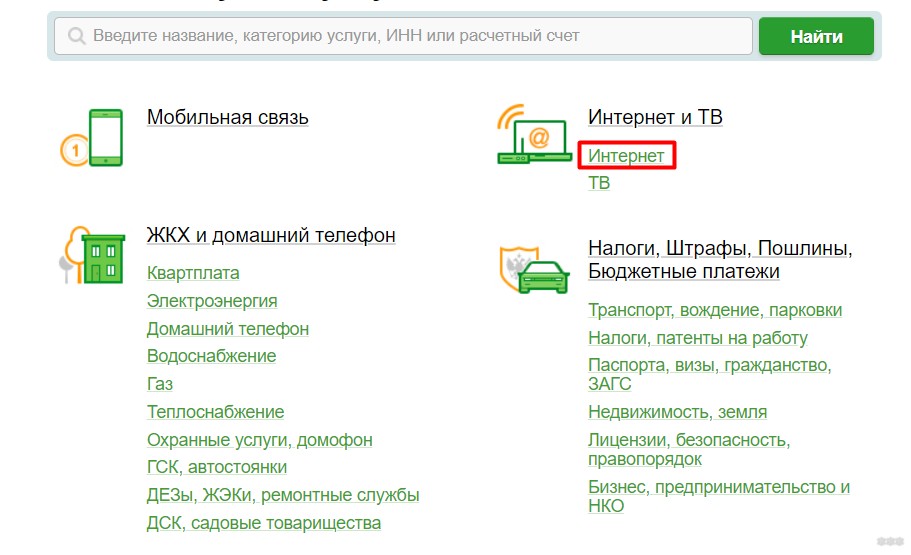
- Замечаем, как много провайдеров здесь представлено. В нашем примере выбираю «Ростелеком»:
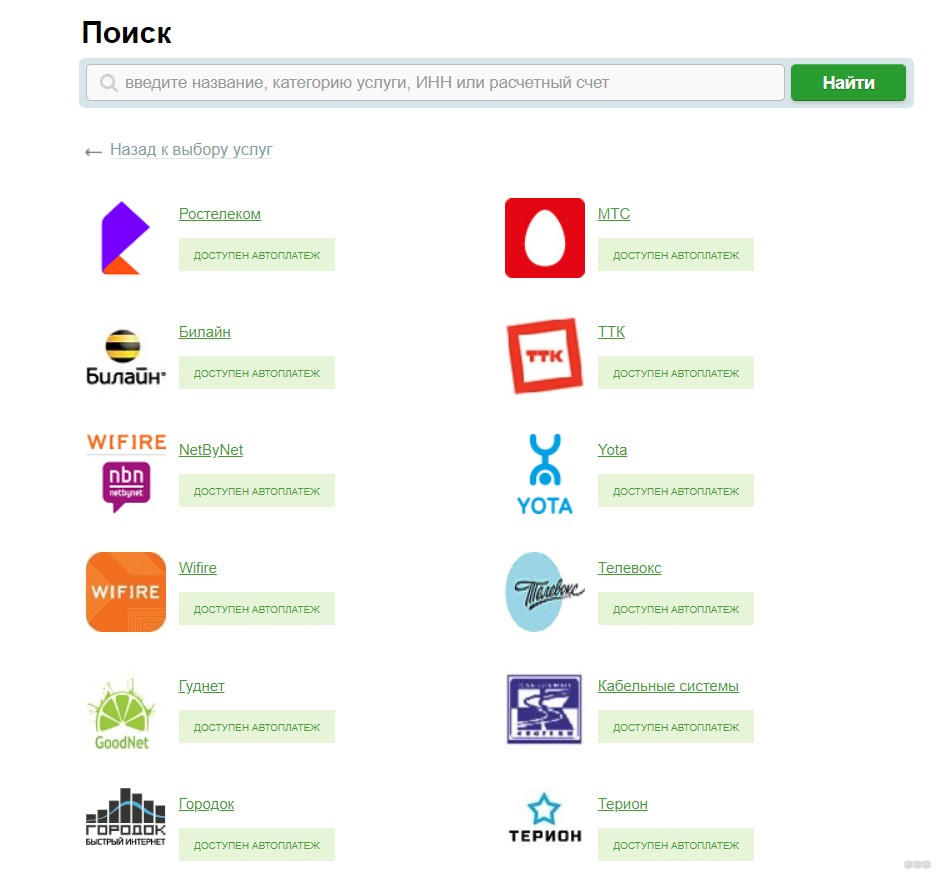
- На следующем шаге нужно лишь ввести свой номер лицевого счета и выбрать карту Сбербанка для оплаты. Далее уже подтверждается сумма пополнения, а также при желании включается автоплатеж. На этих элементарных шагах останавливаться не будем.
Лицевой счет можно узнать из договора, в личном кабинете провайдера или же просто у их оператора по телефону. Мы не знаем вашего лицевого счета!
Подобное существует и у других банков. Вот на примере Тинькофф оплата некоего WIFINE:
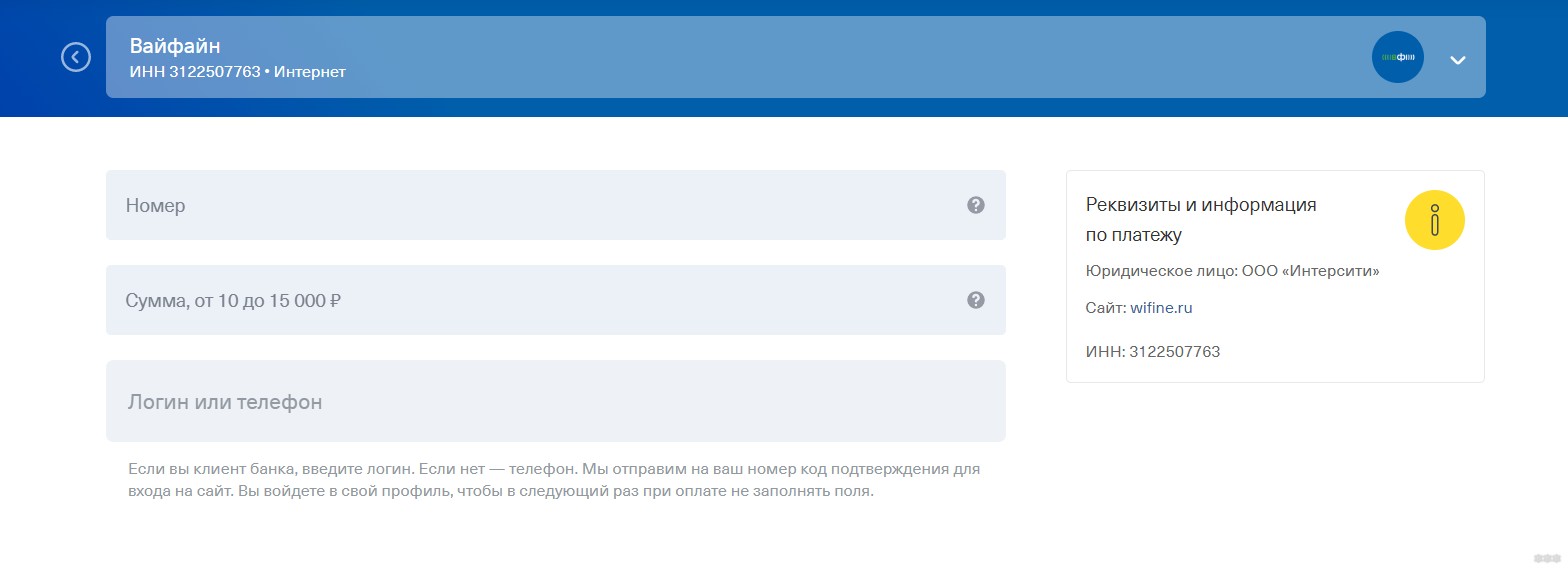
Банкоматы и терминалы
Многие банкоматы и терминалы тоже поддерживают пополнение счетов разных операторов связи. Причем все это выглядит так же прозрачно, как и в предыдущем разделе. Так без проблем можно провести платеж в банкоматах Сбербанка или же терминалах QIWI. Наверняка, ваши банки тоже поддерживают такие процедуры. Просто пробуйте, оставлю это на самостоятельное изучение.
Здесь можно оплатить не только банковской картой, но и наличными.
Телефон
Проще всего для того, чтобы оплатить через телефон, поставить на него приложение своего банка. Тот же Сбербанк Онлайн для смартфона зайдет на ура. Т.е. ставите, как на инструкции выше делаете платеж, и не паритесь. Но есть и альтернативы, вроде мобильного банка.
Так в Сбербанке, для оплаты с помощью СМС Ростелекома, нужно отправить на номер 900 сообщение:
РОСТЕЛЕКОМ НОМЕРЛИЦЕВОГО СЧЕТА СУММА
По остальным провайдерам узнавайте самостоятельно, т.к. на мой взгляд, это далеко не самый удобный способ.
Квитанции
Сам отказался от квитанций, т.к. оплатить электронно гораздо удобнее. Но тем, кто их до сих пор получает, остается выдать напутствие. Главное в этой квитанции – сумма и номер лицевого счета. То есть при платеже вы будете делать ту же самую процедуру, что и выше – вводить лицевой счет и вписывать сумму. Так что разберется даже бабушка.
Официальный сайт
У любого крупного провайдера сейчас есть официальный сайт, где можно провести платеж. Иногда это выглядит не так очевидно, как должно быть, но поискать стоит. Особенно если ваш провайдер очень крупный. Ниже примеры для некоторых из них.
Ростелеком
- Переходим в личный кабинет и авторизуемся.
- В открывшемся кабинете ищем информацию по балансу и нажимаем кнопку «Оплатить»:
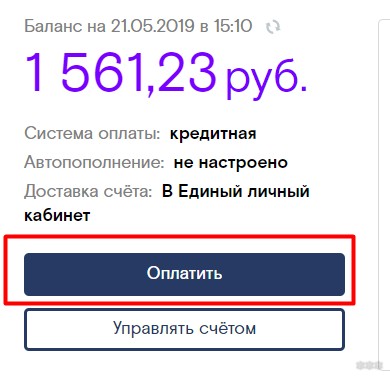
- Выбираем свой лицевой счет, вводим сумму, нажимаем «Продолжить»:
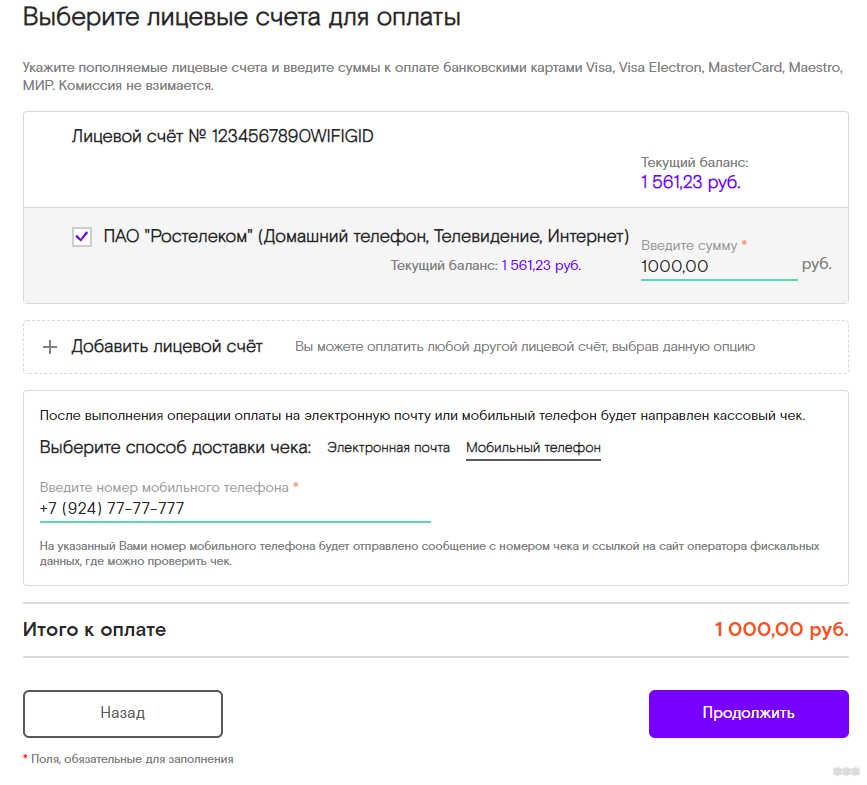
- Далее выбираем способ оплаты и… платим. Все – деньги должны поступить на баланс мгновенно!
WIFIRE
Еще один очень популярный в последнее время сервис. Здесь все делается вообще в одну страницу:
- Идем сюда
- Вводим лицевой счет, сумму и платим:
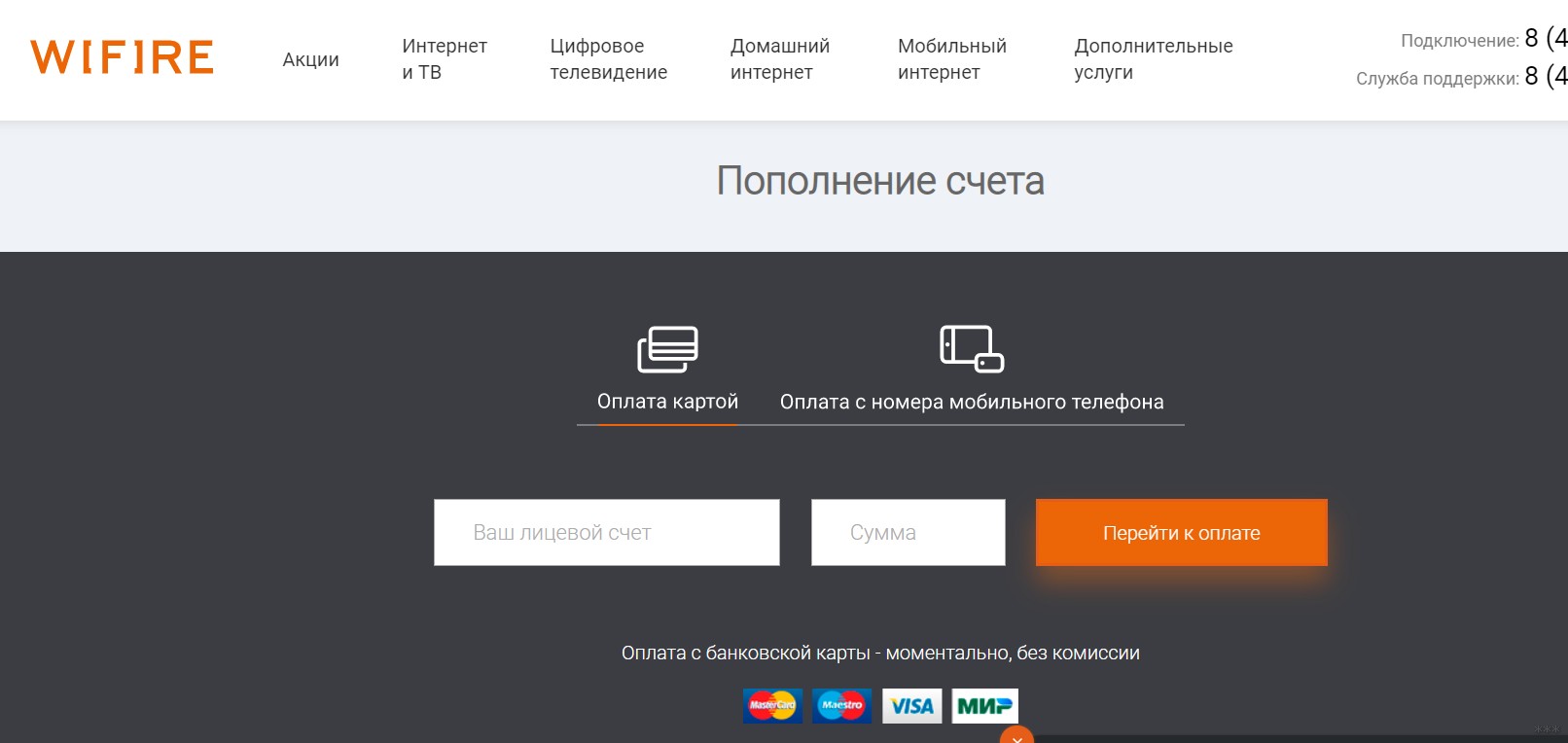
Билайн
- Идем на эту страницу
- И заполняем тот же номер счета да сумму:
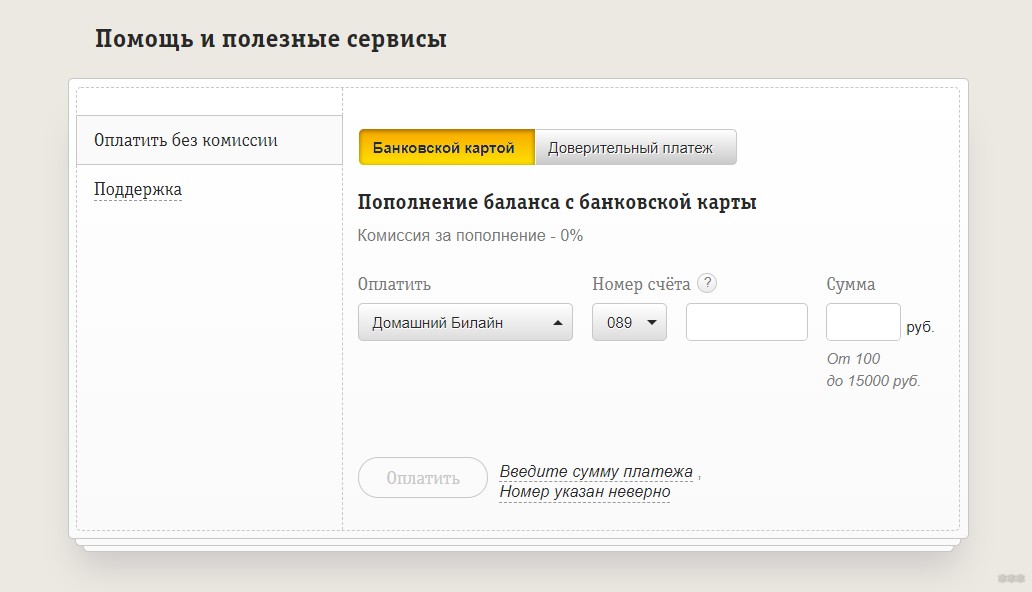
Страницу выбрал неслучайно. На самом деле возможностей оплатить у каждого провайдера обычно несколько. Но именно здесь представлена вся информация по мобильному платежу, который, к слову, есть у многих провайдеров и банков:
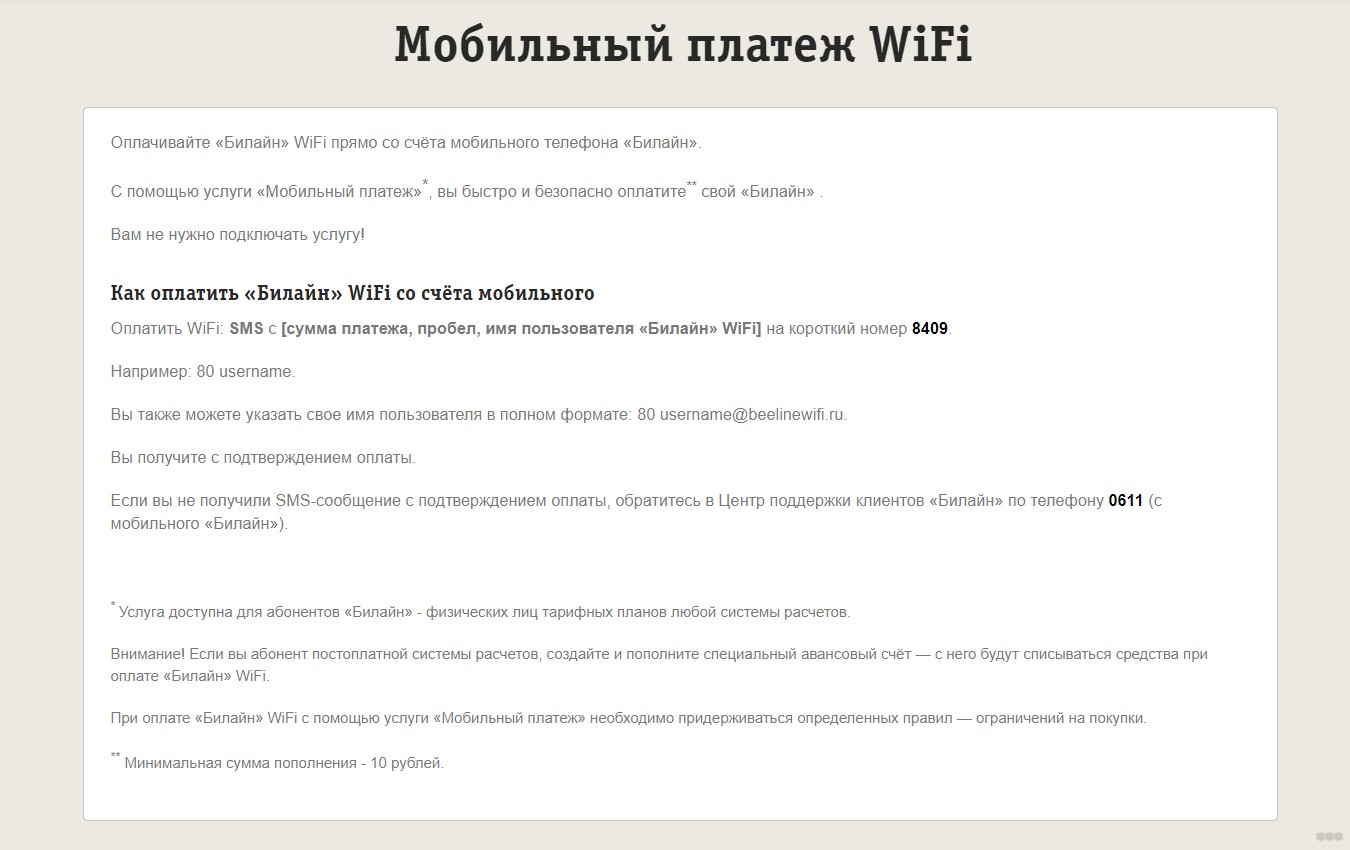
За сим прощаюсь с вами. Комментарии под этой статьей открыты для вас. Помогайте друг другу!
Источник
Как заплатить за интернет через Сбербанк онлайн: пошаговое руководство
Оплатить интернет Ростелеком
Воспользоваться этими устройствами можно без банковской карты, многие банкоматы принимают наличные. Для оплаты таким образом обязательно нужно знать номер лицевого счета. Выполняйте последовательно шаги, внимательно вводите данные, требуемые системой:
- услуга;
- компания, которая её предоставляет;
- № л/с;
- регион;
- сумма платежа.
Перед подтверждением каждого действия проверяйте, правильно ли заполнены поля. Возьмите чек, чтобы в случае, если платеж не пройдет (что случается крайне редко), Вы смогли вернуть деньги.
Инструкция по оплате через интернет-банк через веб-браузер
— Зайдите в личный кабинет https://www.tinkoff.ru/ и введите номер телефона/логин
— Выберите «Платежи»

— Прокрутите страницу ниже, выберите «Московская обл» и нажмите «Интернет»

1. Наберите «Бизби» в поиске.
2. Выберите «Интернет Бизби, г. Наро-Фоминск»

1. Введите ваш платежный ПИН в поле «Номер лицевого счета (платежный PIN)». Вы можете найти ваш ПИН в приложении Б к договору в таблице сетевых реквизитов, в личном кабинете Бизби или узнать его, позвонив нам по телефону 8-496-349-11-11.
2. Введите сумму платежа.
— Проверьте ваш платежный ПИН и реквизиты платежа справа.
3. Нажмите «Оплатить»

—Дождитесь СМС с кодом и введите код в поле проверки.
Платеж совершен. Платеж поступит на счет в течении 5-10 минут.
— Теперь нажмите «Добавить в избранное» для удобства платежей в будущем

— Введите название платежа, например «Интернет Бизби» и нажмите «Сохранить». Теперь шаблон платежа всегда будет у вас под рукой.

Со счета мобильного телефона:
В личном кабинете:
Инструкция по оплате через интернет-банк через приложение Тинькофф на Android
— Зайдите в приложение на вашем телефоне:
1. Выберите «Оплатить»
2. Нажмите «Интернет»

— В строке поиска наберите «бизби»
— Выберите «Интернет Бизби (г. Наро-Фоминск)»

— Введите ваш платежный ПИН в поле «Номер счета/номер договора». Вы можете найти ваш ПИН в приложении Б к договору в таблице сетевых реквизитов, в личном кабинете Бизби или узнать его, позвонив нам по телефону 8-496-349-11-11.
— Нажмите «Готово»

— Введите сумму платежа
— Нажмите «Оплатить»

— Дождитесь СМС с кодом и введите код в поле

— Теперь нажмите «В избранное» для удобства платежей в будущем

— Введите название платежа, например «бизби интернет» и нажмите «ОК». Теперь шаблон платежа всегда будет у вас под рукой.

Настройка NFC Apple Pay
Инструкция, как подключить бесконтактную оплату картой Тинькофф на iPhone:
- Запустите фирменное приложение Тинькофф, чтобы выбрать нужную карточку.
- Кликните «Услуги» – «Добавить к Apple Wallet».
 Добавление карты Тинькофф в Apple Pay.
Добавление карты Тинькофф в Apple Pay. - В открывшемся окне ознакомьтесь с условиями настройки Тинькофф с Apple Pay. Подтвердите ваше согласие, нажмите «Готово», чтобы программа запомнила реквизиты пластика.
 На следующем шаге подключение карты будет завершено.
На следующем шаге подключение карты будет завершено. - Теперь в мобильном сервисе Тинькофф напротив карточки появится эмблема Apple Wallet, а в приложении iOS отобразится сама карта.
 На главном экране появился значок, сообщающий об успешной привязки карты Тинькофф к сервису Apple Pay.
На главном экране появился значок, сообщающий об успешной привязки карты Тинькофф к сервису Apple Pay.
Для оплаты в магазине достаточно будет дважды нажать боковую кнопку смартфона, разблокировать карту выбранным способом, а затем поднести телефон к платежному устройству.
Настройка NFC на Android
Чтобы производить оплату телефоном вместо карты Тинькофф на смартфоне Андроид, необходимо настроить функцию в фирменном приложении банка либо воспользоваться программами Google Pay и Samsung Pay.
Инструкция к настройке приложения Тинькофф с NFC Android:
- Войдите в учетную запись.
- Выберите карту.
- Кликните «Услуги» – «Бесконтактная оплата».
- Подтвердите операцию.
Услуга будет подключена без установки дополнительного ПО. Настройка бесконтактной функции в Google Pay также осуществляется через мобильный сервис банка:
- Выберите нужную карточку.
- Кликните «Услуги», далее – «Добавить Google Pay».
- Выберите свой Гугл-аккаунт. Откроется приложение или начнется его загрузка из магазина контента.
- Подтвердите намерение пользоваться бесконтактной оплатой.
Внимание! Перед тем как настроить бесконтактную оплату в приложении Google Pay для карты Тинькофф, ознакомьтесь с правилами использования сервиса.
Чтобы привязать карточку к иным приложениям, придется отсканировать ее лицевую сторону или ввести реквизиты вручную – номер, срок действия, эмбоссированное имя. Также необходимо указать сведения о держателе пластика – контактные данные, адрес проживания.
Как оплатить счет Ростелеком через Сбербанк онлайн
Создайте или войдите в уже существующую учетную запись. В разделе «Переводы и платежи» указываете регион оплаты, услугу «Интернет и ТВ». Затем из списка провайдеров выбираете Ростелеком, вводите запрашиваемые данные: № л/с, сумму. Подтверждая каждый шаг, проверяйте правильность внесенных сведений. В конце потребуется подтверждение по смс.
2. Через Мобильный Банк.
Это удобный способ, как оплатить вай фай Ростелеком через телефон. Если на Вашем смартфоне установлено соответствующее приложение, можно совершить оплату по аналогии с предыдущим вариантом. Но проще будет воспользоваться SMS-командой. На номер 900 отправьте смс: РОСТЕЛЕКОМ (№ лицевого счета) (сумма) (последние 4 цифры карты). Внесите в шаблон свои данные через пробел. Зачисление проходит мгновенно.
3. Через Личный кабинет Ростелеком.
Введите логин и пароль, войдите в систему. Раздел «Оплата» предлагает выбрать, откуда будут списаны средства, в нашем случае с банковской карты. Укажите размер платежа и способ доставки электронного чека. Введите реквизиты карты (все они имеются непосредственно на ней), подтвердите операцию.
Не переживайте, что у Вас возникнут трудности с оплатой. Теперь вы знаете как оплатить услуги Ростелеком. На самом деле нужно просто внимательно выполнять каждый шаг, система все подробно описывает. Стоит только раз попробовать и поймете, что ничего сложного нет.
Оплатить интернет картой Сбербанк
В этой статье мы рассмотрим как оплатить интернет банковской картой через Сбербанк онлайн.
Итак, для начала, нам нужно войти в Сбербанк онлайн введя логин и пароль и подтвердив вход с помощью смс или одноразовых паролей (смотря чем вы пользуетесь).

После входа в систему мы попадаем на главную страницу Сбербанка онлайн, где нам показываются все наши вклады и карточки. Операцию по оплате за Интернет можно выполнить только с карточки Cбербанка, поэтому, если на вашей карточке не достаточно средств, то нужно её пополнить. О вариантах пополнения карточки можно прочитать здесь .
На этой страничке нам нужно выбрать карточку, с которой мы будем совершать оплату. Справа от выбранной карточки будет кнопка «Операции», при нажатии на которую, откроется подменю, в котором нам нужно нажать на строчку «Оплатить».
На следующей странице нам нужно найти строчку «Интернет» и нажать на неё. На скриншоте ниже и далее по ходу статьи нужные строчки, на которые нужно нажать, выделяются красной линией.
Или можно сделать по-другому: зайти в раздел «Переводы и платежи» и выбрать подпункт «Интернет».

Далее выбираем своего интернет-провайдера из списка доступных.

Дальше нам нужно выбрать вашего оператора, который предоставляет вам доступ в Интернет. У меня это Ростелеком, поэтому я кликаю на значок Ростелеком, у вас может быть какой то другой оператор: МТС, Дом.ru или любой другой.
Внимание! Если ваш интернет-провайдер отсутствует в списке, то попробуйте воспользоваться строкой поиска сверху и найти его по ИНН или введя номер лицевого счета.
На следующем шаге нужно указать номер договора, по которому осуществляется ваша идентификация у вашего оператора Интернета. В моём случае это номер договора. У различных провайдеров это могут быть совершенно различные данные, например: номер IP, адрес вашего дома или квартиры, номер лицевого счёта и т.п. Обычно эти данные можно взять из бумаг (договора на подключение Интернета), которые вы оформляли при подключении к сети Интернет или, если договор на подключение утерян, то всегда можно позвонить в справочную службу своего провайдера и поинтересоваться – на какие реквизиты перечислять оплату за Интернет. Если не знаете телефона, то можно воспользоваться поиском, например тут. В поле поиска нужно ввести название вашего оператора, предоставляющего доступ в сеть Интернет, ваш город и нажать на кнопку «Поиск».

Итак, после ввода номера договора, нажимаем кнопку «Продолжить».
В следующем окне нам нужно ввести сумму платежа – абонентскую плату за пользование Интернетом. Размер абонентской платы устанавливается в соответствии с тарифами, установленными вашим провайдером Интернета. О тарифах обычно можно узнать на сайте компании или позвонив к ним по телефону. Как найти сайт или телефон вашего провайдера Интернета смотрите выше.
Вводим сумму и жмём кнопку «Продолжить».
Дальше проверяем введённую на предыдущих шагах информацию и если все правильно, то жмём кнопку «Подтвердить по смс» или, если подтверждение осуществляется с помощью одноразовых паролей, нажимаем на «Подтвердить другим способом» (ссылка будет сразу после кнопки). Если же что-то введено не правильно, то всегда можно нажать на надпись «Редактировать» и изменить необходимые данные или вовсе отказаться от платежа, нажав на «Отменить».
Сбербанк Онлайн
Как по мне, оплата через Сбербанк Онлайн – самый универсальный способ оплаты. Подойдет почти под всех разумных провайдеров интернета. Подробный разбор проведем на примере любимого Ростелекома.
- Идем в Сбербанк Онлайн . Авторизуемся в личном кабинете.
- Переходим в «Переводы и платежи» из главного меню.

- На открывшейся странице ниже ищем раздел «Интернет и ТВ» – «Интернет»:

- Замечаем, как много провайдеров здесь представлено. В нашем примере выбираю «Ростелеком»:

- На следующем шаге нужно лишь ввести свой номер лицевого счета и выбрать карту Сбербанка для оплаты. Далее уже подтверждается сумма пополнения, а также при желании включается автоплатеж. На этих элементарных шагах останавливаться не будем.
Лицевой счет можно узнать из договора, в личном кабинете провайдера или же просто у их оператора по телефону. Мы не знаем вашего лицевого счета!
Подобное существует и у других банков. Вот на примере Тинькофф оплата некоего WIFINE:

Ростелеком
- Переходим в личный кабинет и авторизуемся.
- В открывшемся кабинете ищем информацию по балансу и нажимаем кнопку «Оплатить»:

- Выбираем свой лицевой счет, вводим сумму, нажимаем «Продолжить»:

- Далее выбираем способ оплаты и… платим. Все – деньги должны поступить на баланс мгновенно!
Подробная инструкция по оплате домашнего интернета через телефон
Оплата связи посредством мобильного устройства возможна. На данный момент имеется несколько способов применения гаджета, которые позволят перечислить денежные средства на лицевой счёт провайдера:
- через телефон с карты. Используется банковская карта, доступ к которой есть у плательщика;
- через мобильный банк, то есть специальное приложение на смартфоне, позволяющее управлять финансами на карте или банковском счету;
- с баланса мобильного устройства. Некоторые операторы позволяют осуществлять такой перевод.
Очевидно, что заплатить за интернет через имеющийся мобильный телефон можно разными способами, даже если речь идёт о домашнем интернете. При этом каждый возможный метод будет иметь ряд своих особенностей.
Используем Мобильный банк
Мобильный банкинг даёт множество возможностей своим пользователям. С помощью специальных приложений, выпускаемых крупными банками, клиент может управлять своими счетами, в том числе заплатить за домашний интернет.
Подобные приложения есть практически у всех крупных банков. Например, такой сервис предоставлен Сбербанком, банком Тинькофф, Альфа-банком и так далее. Приложение открывает примерно такой же функционал, как и личный кабинет банка.
Оплатить можно будет примерно в следующем порядке:
- получить доступ к кабинету. Для этого нужно пройти процедуру регистрации, которая осуществляется с применением мобильного устройства;
- скачать на мобильник приложение соответствующего банка. Доступ предоставляется бесплатно;
- авторизоваться в программе, введя логин и пароль;
- найти раздел с платежами, который располагается в меню;
- выбрать соответствующий тип платежа, то есть перевод средств на лицевой счёт;
- осуществить перевод, подтвердив намерения через смс-код.
Важно! В зависимости от банка, порядок может быть немного иным. Однако суть остаётся примерно такой же.
Порядок пополнения с помощью баланса
Пополнить лицевой счёт, с которого осуществляется оплата, через баланс устройства также возможно. Чаще всего за такую операцию взыскивается комиссия. Необходимо с сотового зайти на сайт провайдера, авторизоваться на нём и найти раздел с платежами.
Крупные операторы позволяют пополнять счёт с баланса, поэтому оплачивать таким образом вполне реально. Стоит только помнить о возможной комиссии, которая будет взиматься за осуществление перевода. Денежных средств на балансе должно быть достаточно.
Создание шаблонов платежей
В шаблоне заранее указываются необходимые для платы реквизиты платежа: лицевой счет, номер договора, номер телефона и пр. При этом получатель должен быть включен в список организаций, с которыми Сбербанк имеет договорные отношения. Такой список размещен на официальном сайте Сбербанка.
Завести необходимые шаблоны вы можете самостоятельно через электронные устройства банка (банкоматы и терминалы) при наличии у последних технической возможности. Для авторизации понадобится пластиковая карта. Либо создать шаблоны посредством сервиса Сбербанк Онлайн после регистрации в личном кабинете.
Процедура оплаты
Оплата интернета через мобильный банк производится путем отправки сообщения на короткий сервисный номер Сбербанка 900. Сообщение содержит информацию о получателе, реквизите платежа, сумме и номере карты для списания (если это необходимо). Каждый получатель имеет кодовое обозначение на кириллице или латинице. Перечень и коды организаций подробнее можно просмотреть здесь.
Например, Скайлинк Москва имеет следующие обозначения: SKYLINKMW, или СКАЙЛИНКМСК. МТС, соответственно, MTS и МТС . Текст сообщения для оплаты может выглядеть следующим образом:
SKYLINKMW 12345678 1190, где 12345678 – номер договора, а 1190 – сумма для оплаты.
Списание происходит с карты по умолчанию (как правило, это зарплатная карта). Если вы хотите заплатить за интернет с другой карты, просто добавьте в конце сообщения через пробел после суммы последние четыре цифры ее номера.
После этого вы должны получить сообщение от банка, содержащее информацию о принятии вашего распоряжения к исполнению. От вас требуется еще раз проверить данные – реквизиты и сумму, и подтвердить поручение кодом в ответном сообщении. Если вы обнаружили ошибку – просто не подтверждайте операцию, и она аннулируются по истечении 5 минут. Позже отправляйте запрос с уже верными данными.
После получения вашего подтверждения об оплате, банк проинформирует вас о списании со счета и окончательном балансе.
Денежные средства на счет получателя поступают не позже следующего рабочего дня после проведенной оплаты.
Наличие и размер комиссии за операцию зависит от конкретного получателя. Подробную информацию можно получить на сайте либо в контактном центре банка.
Как создать шаблон платежа за интернет Сбербанк Онлайн
Не хотите по 10 раз вводить одно и тоже? Тогда создайте шаблон платежа за интернет. Создавать его удобнее всего в конце оплаты.

Для этого снизу под записью «Принято к исполнению» или «Исполнено» нажмите кнопку «Сохранить как шаблон».

Сразу же откроется новое окно, в котором вы вводите удобное для вас название шаблона. К примеру: «Оплата интернета». После введения в строку названия шаблона, сохраняете все, нажатием кнопки «Сохранить».
Теперь в дальнейшем для того, чтобы заплатить за интернет будет достаточно зайти в свой личный кабинет. И справа в личном меню выбрать пункт «Мои шаблоны» и перейдя в сохраненный шаблон нажать кнопку «Повторить платеж». Теперь вы можете оплачивать интернет через Сбербанк Онлайн в два клика.
Как подключить автоплатеж за интернет Сбербанк Онлайн
Вы можете вообще забыть про платежи за интернет в срок ведь за вас это может делать сервис Сбербанк Онлайн. Ведь у Сбербанка есть услуга Автоплатеж, которая может платить в указанное время за вас. А вы в это время будете отдыхать и ни за что не беспокоиться. Подключить автоплатеж за интернет достаточно просто:
Справа в личном кабинете Сбербанк Онлайн выбираем пункт «Автоплатежи» и нажимаем кнопку «Подключить автоплатеж».

Выбираем номер лицевого счета для оплаты и выбираем карту для списания денежных средств в счет оплаты интернета.

Далее необходимо выбрать тип автоплатежа и частоту платежа. Осталось только указать сумму платежа и нажать кнопку «Подключить». Далее необходимо подтвердить операцию, введя код из SMS. Готово! У вас теперь подключен автоплатеж за интернет с карты Сбербанка. Теперь можете забыть о сроках и прочих формальностях.
В дальнейшем вы всегда можете поменять настройки автоплатежа. Для этого перейдите в личное меню кабинета Сбербанка Онлайн (правая колонка сверху) — выберите пункт «Автоплатежи» — «Управление автоплатежами». Далее выбрать там автоплатеж за интернет и поменять его настройки. Как видите, все предельно просто.
Правила использования карты
Оплатить интернет онлайн, при использовании мобильника, можно и с помощью карты. В данном случае используется банковский счёт данной карты, к которому она привязана. Нужно будет также зайти на сайт провайдера, используя свой логин и пароль, найти раздел с платежами и выбрать соответствующий способ.
Подтвердить платёж можно будет при помощи номера, который привязывается к карте. Если устройство не было привязано, то осуществить платёж таким способом не получится.
Можно ли сделать бесконтактную оплату телефоном?
Карты Тинькофф одними из первых в России были оснащены технологией бесконтактной оплаты, позволяющей забыть карточку дома или не брать ее с собой принципиально. С помощью приложения Tinkoff, а также сервисов Apple Pay, Google Pay и их аналогов можно расплачиваться на кассе смартфоном или смарт-часами.
Не имеет значения тип карты, будь то Тинькофф Блэк или кобрендовый продукт банка. Все карточки вне зависимости от наличия встроенного NFC-чипа доступны к привязке в качестве средства бесконтактной оплаты.
Лимит бесконтактной оплаты
Лимит покупок без ПИН-кода по картам с NFC-модулем зависит от платежной системы, к которой принадлежит пластик. Так, по карточкам Виза допустимое списание без подтверждения кодом – 3 тысячи рублей. Для платежных систем МастерКард и МИР этот лимит составляет 1 тысячу рублей. Максимальный лимит для оплаты покупки с введением ПИН-кода определяется тарифным планом карточного продукта или установленным вами лимитом.
Источник
Как платить за вай фай?
7 рабочих способов оплаты Wi-Fi на любой случай для чайников
- Сбербанк Онлайн
- Банкоматы и терминалы
- Телефон
- Квитанции
- Официальный сайт
- Ростелеком
- WIFIRE.
- Билайн
- Как оплачивается вай фай?
- Как оплатить Wi-Fi TP Link?
- Когда платят за интернет?
- Как положить деньги на вай фай через терминал?
- Сколько платить за интернет в месяц?
- Как платить за интернет через телефон?
- Как оплатить вай фай через карту сбербанка?
- Как работает беспроводной WI-FI роутер?
- Как узнать номер договора в интернете?
- Сколько стоит установить wi-fi роутер?
- Что такое вай фай?
- Сколько стоит роутер для wi-fi?
- Как оплатить вай фай мтс?
- Можно ли оплатить интернет через терминал?
- Как оплатить вай фай роутер Билайн?
- Как узнать какой у тебя провайдер?
- Как заплатить за интернет через интернет с банковской карты?
- Как узнать есть ли деньги на интернете?
- Как посмотреть кто подключен к Wi-Fi?
- Как платить за вай фай Ростелеком?
- Как зайти на вай фай роутер?
- Как работает роутер простыми словами?
- Как установить роутер?
- Как оплатить счет через терминал?
- Как оплатить интернет через терминал Сбербанка наличными?
- Как пользоваться терминалом для оплаты телефона?
- Как платить за домашний интернет Билайн?
- Как положить деньги на интернет Билайн?
- Как узнать какие провайдеры есть в доме?
- Как положить деньги на интернет через сбербанк онлайн?
- Как узнать свой IP адрес роутера?
- Как узнать пароль от роутера TP-Link?
- Как оплатить Jet?
- Как оплатить за интернет Кыргызтелеком?
- Как закинуть деньги на вай фай через Сбербанк?
Как оплачивается вай фай?
Что касается оплаты за использование Wi-Fi, то здесь ничего платить не нужно. Разве что придется потратится на покупку самого Wi-Fi роутера. Если вы имеете введу бесплатный Wi-Fi интернет в кафе, магазинах и других заведениях, то для клиентов он как правило бесплатный.
Как оплатить Wi-Fi TP Link?
Способы оплаты:
- Войти в раздел «Платежи»
- Выбрать «Платеж по реквизитам»
- Ввести ИНН организации: 5007052046, нажать «Продолжить»
- Выбрать «Линк»
- Ввести лицевой счет (номер договора — 6 цифр)
- Указать сумму платежа, нажать «Продолжить»
- Проверить данные и нажать «Оплатить»
Когда платят за интернет?
Ответ: Если вы привыкли оплачивать интернет по квитанции через банк, то лучше оплатить интернет не позднее 25 числа, а если Вы оплачиваете интернет у в офисе или через личный кабинет, то идеально совершать платеж до наступления 1-го числа.
Как положить деньги на вай фай через терминал?
Оплатите интернет через платежные терминалы:
- Нажмите кнопку «Оплата услуг» на экране банкомата.
- В меню выберите раздел «Интернет, ТВ, Телефония» и нажмите на кнопку «Процентр»
- Введите номер договора и назжмите кнопку «Вперед».
- Вставьте в банкомат купюры и нажмите кнопку «Оплатить».
- Заберите чек.
Сколько платить за интернет в месяц?
| Технология | ADSL | |
|---|---|---|
| «Для интернета» | 100 Мбит/с | 149 руб/мес на 24 месяца |
| «Впечатления для своих» | 100 Мбит/с | 149 руб/мес на 24 месяца |
| Технология | xPON | |
| Тариф | Скорость | Рассрочка Wi-Fi роутера |
Как платить за интернет через телефон?
Чтобы пополнить интернет с телефона через мобильную версию сайта, нужно:
- Зайти на Portmone.com в раздел «Каталог услуг — Интернет».
- Выбрать из перечня компаний своего оператора связи или воспользоваться поиском по каталогу.
- Ввести номер договора и сумму, на которую желаете пополнить баланс.
- Оплатить.
Как оплатить вай фай через карту сбербанка?
Открыть вкладку «Платежи и переводы».Как оплатить домашний интернет банковской картой через Сбербанк Онлайн:
- Выбрать раздел «Платежи».
- Указать пункт «Интернет и ТВ».
- Найти своего провайдера в предложенном списке.
- Указать номер ЛС и карту, с которой будут списаны средства.
- Затем ввести сумму списания.
Как работает беспроводной WI-FI роутер?
Беспроводной маршрутизатор передает информацию между устройствами, подключенными к нему, и Интернетом в виде «пакетов» данных. При передаче каждого пакета отправляющее и принимающее устройства (например, компьютер и маршрутизатор) проверяют, правильно ли отправлен и принят пакет, прежде чем отправлять следующий.
Как узнать номер договора в интернете?
Как узнать номер договора?:
- Обратитесь к документам, полученными при подключении услуг.
- Если возможности обратится к документам нет, обратитесь непосредственно к провайдеру одним из удобных способов: позвонить по номеру телефона 429999, написать в чат компании или заказать обратный звонок
Сколько стоит установить wi-fi роутер?
Цены
| Подключить новый роутер | 1 000 руб. |
|---|---|
| Подключить и настроить wi-fi роутер | 1 500 руб. |
| Подключение двух роутеров в одной сети по проводу | 800 руб. |
Что такое вай фай?
Wi-Fi — это стандарт беспроводного подключения LAN для коммуникации разных устройств, относящийся к набору стандартов IEEE 802.11. Wi-Fi использует радиоволны (так же, как Bluetooth и сотовые сети) для коммуникации устройств в малом масштабе, например: в домах, торговых центрах, на площадях и т. д.
Сколько стоит роутер для wi-fi?
Маршрутизаторы (роутеры) стоимость на Фокстрот (цены Октябрь 2022)
| Товар | Цена |
|---|---|
| Wi-Fi роутер TENDA F6 | 899 грн |
| Wi-Fi роутер TP-LINK TL-WR841N | 749 грн |
| Wi-Fi роутер TP-LINK Archer C50 (v3) | 1203 грн |
| Wi-Fi роутер TENDA F3 | 799 грн |
Как оплатить вай фай мтс?
Открыть официальный сайт и войти в личный кабинет; Перейти на вкладку «правление платежами» и выбрать необходимую услугу (домашний интернет, телевидение и тд.); Кликнуть на кнопку «Оплата МТС с банковской карты»; Ввести данные карты, затем сумму платежа и подтвердить платеж.
Можно ли оплатить интернет через терминал?
Терминалы Заплатить за интернет возможно и через терминалы самообслуживания, если они расположены недалеко от вас. Оплачивать можно как наличными, так и с помощью банковской карты.
Как оплатить вай фай роутер Билайн?
Как оплатить «Билайн» WiFi со счёта мобильного
Оплатить WiFi: SMS с [сумма платежа, пробел, имя пользователя «Билайн» WiFi] на короткий номер 8409. Например: 80 username. Вы также можете указать свое имя пользователя в полном формате: 80 username@beelinewifi.ru. Вы получите с подтверждением оплаты.
Как узнать какой у тебя провайдер?
Самый очевидный ответ на вопрос, как узнать провайдера, подключенного к вашей квартире, — найти документы, которые оператор выдает при заключении договора. В них указываются условия сотрудничества, номер счета, а также сведения об операторе, который предоставляет услугу.
Как заплатить за интернет через интернет с банковской карты?
Для чего вам нужно:
- Зайти в приложение.
- Перейти в меню «Платежи и переводы».
- Выбрать раздел «Интернет и ТВ».
- Выбрать провайдера.
- Вписать лицевой счет.
- Указать сумму списания.
- Кликнуть «Оплатить».
Как узнать есть ли деньги на интернете?
Узнать баланс лицевого счета через интернет можно в личном кабинете абонента. Это не только удобно, но и просто — такую опцию предоставляют все операторы связи. Чтобы посетить личный кабинет, необходимо зайти на сайт вашего провайдера, перейти в раздел ЛК и ввести данные для идентификации вашего лицевого счета.
Как посмотреть кто подключен к Wi-Fi?
В настройках перейдите на вкладку «Wireless» (беспроводной режим). Если у вас двухдиапазонный роутер, то откройте вкладку с нужной сетью (2.4 GHz, или 5 GHz). И сразу переходим на «Wireless Statistics» (статистика беспроводного режима). Там в таблице будут отображаться все устройства, которые подключены к вашему Wi-Fi.
Как платить за вай фай Ростелеком?
Онлайн: В Личном кабинете или мобильном приложении «Мой Ростелеком» (без комиссии); По номеру 8 800 100 0 800 Будьте готовы назвать номер лицевого счета или домашнего телефона, сумму платежа и данные банковской карты (без комиссии); Онлайн-банки: ВТБ, Тинькофф, Альфа-банк, Сбербанк.
Как зайти на вай фай роутер?
Подключите устройство к роутеру по кабелю или по Wi‑Fi. Откройте браузер (Google Chrome, Safari, IE, Mozilla, Opera) и введите в адресной строке IP‑адрес маршрутизатора (по умолчанию это 192.168.0.1 или 192.168.1.1), после чего нажмите клавишу Enter.
Как работает роутер простыми словами?
Роутер подключается к модему и создает частную сеть в доме, офисе или, например, в кафе. Когда вы подключаете устройство к Wi-Fi, оно подключается к локальному маршрутизатору. Он объединяет в сеть интеллектуальные устройства, включая смартфоны, системы «умного дома», вебкамеры безопасности и так далее.
Как установить роутер?
Подключите роутер к интернету и компьютеру
Вставьте кабель провайдера в порт WAN (или Internet) вашего маршрутизатора, чтобы он получил доступ к интернету. Теперь подключите устройство к компьютеру. Для этого вставьте один конец сетевого кабеля в любой LAN‑порт роутера, а второй — в разъём сетевой карты на ПК.
Как оплатить счет через терминал?
Для оплаты услуги на терминале выполните следующие действия:
- найдите необходимую услугу в соответствующей категории или с помощью строки поиска;
- введите необходимые данные;
- внесите купюры в купюроприемник и нажмите кнопку «Оплатить»;
- заберите чек.
Как оплатить интернет через терминал Сбербанка наличными?
Оплата наличными через терминалы Сбербанка:
- Выберите «Оплатить услуги»
- Выберите «Интернет и ТВ»
- Выберите «Интернет»
- Наследующей странице необходимо выбрать «LENTEL» из списка провайдеров.
- Выберите «Телекоммуникационные услуги»
- Ознакомьтесь с условиями приёма наличных платежей и нажмите на кнопку «Согласен»
Как пользоваться терминалом для оплаты телефона?
Во время оплаты продавец вводит на телефоне сумму покупки, а покупатель подносит карту, смартфон или умные часы. При расчетах на крупную сумму нужно ввести PIN-код. Оплата занимает несколько секунд, после чего на экране появится чек, который можно отправить по SMS или электронной почте.
Как платить за домашний интернет Билайн?
Вы можете оплатить счет своего телефона, USB-модема или Домашнего интернета и Телевидения билайн одним из способов: на сайте в разделе «Разовое пополнение счета банковской картой»; с помощью коротких команд с телефона, предварительно привязав свою банковскую карту к счету; с помощью опции «Автооплата».
Как положить деньги на интернет Билайн?
Наберите *115*23# и нажмите вызов. Отключить дополнительные мегабайты можно командой *115*230#. «Продли скорость на 1 Гб». Необходимо набрать *115*121# и нажать вызов.
Как узнать какие провайдеры есть в доме?
Один из самых простых методов узнать, какой провайдер есть в доме — воспользоваться картами 2ГИС. Карты затрагивают почти каждый населенный пункт РФ. Достаточно найти в них свой дом и в разделе «Службы» перейти в подраздел «Провайдеры» — в нем будет отображена вся информация о действующих провайдерах.
Как положить деньги на интернет через сбербанк онлайн?
Зайдите в раздел «Платежи» → «Дом» → «Интернет, ТВ, домашний телефон» или пройдите по ссылке. 2. Найдите поставщика в списке или через поиск и следуйте подсказкам.
Как узнать свой IP адрес роутера?
Как узнать IP-адрес роутера при помощи командной строки
Windows + R –> «Выполнить». Далее в пустом поле напишите «cmd» –> «ОК». Впишите в поле «ipconfig», нажмите клавишу перевода строки. Далее введите ipconfig/all (в «основном шлюзе» будет IP-адрес).
Как узнать пароль от роутера TP-Link?
Перезагрузите устройство Системные инструменты (System Tools) — Перезагрузить (Reboot). В открывшейся веб-странице перейдите в раздел Дополнительные настройки (Advanced) Беспроводной режим (Wireless) — Настройки беспроводного режима (Wireless Settings). В поле Пароль (Password) вы найдете текущий пароль.
Как оплатить Jet?
Paybox:
- Перейти на страницу jetcar.kz.
- Выбрать Paybox «Погашение задолженности»
- Ввести номер договора или ИИН
- Выбрать «К списанию»
- Ввести данные карты
- Комиссия: 2,2 %
Как оплатить за интернет Кыргызтелеком?
Уважаемые абоненты!
Оплатить за наши услуги Вы можете в специализированных местах продаж, находящихся в Сервисных Центрах ОАО «Кыргызтелеком» либо через платёжные терминалы выбрав в нем раздел Интернет -> JET и указав свой лицевой счет.
Как закинуть деньги на вай фай через Сбербанк?
Как оплатить домашний интернет банковской картой через Сбербанк Онлайн:
- Выбрать раздел «Платежи».
- Указать пункт «Интернет и ТВ».
- Найти своего провайдера в предложенном списке.
- Указать номер ЛС и карту, с которой будут списаны средства.
- Затем ввести сумму списания.
Ответить
Если пришло время платить за интернет, а сделать это путем личного посещения офиса нет возможности, нужно знать альтернативные способы, например, как оплатить интернет через телефон. Смартфон обычно всегда находится под рукой у современного человека, даже если нет доступа к компьютеру.

Благодаря ему заплатить можно, воспользовавшись одним из двух способов:
- путем перечисления с карты банка посредством использования мобильного приложения;
- списанием денежных средств непосредственно со смартфона.
Инструкция по оплате домашнего интернета через телефон
 Чтобы заплатить за домашний интернет через мобильный телефон, можно использовать приложение соответствующей компании, являющейся оператором связи или провайдером. Так, у МТС имеется специальная опция под названием «Легкий платеж», при помощи которой возможно оплачивать разные услуги и товары. Если операция осуществляется через сайт, куда заходят с мобильного телефона, то предварительно необходимо авторизоваться в системе, указав свой логин (номер телефона или договора в случае с провайдером) и пароль. Максимальная сумма, которая может быть перечислена таким путем, равна пятнадцати тысячи рублей, а комиссия составит всего десять рублей.
Чтобы заплатить за домашний интернет через мобильный телефон, можно использовать приложение соответствующей компании, являющейся оператором связи или провайдером. Так, у МТС имеется специальная опция под названием «Легкий платеж», при помощи которой возможно оплачивать разные услуги и товары. Если операция осуществляется через сайт, куда заходят с мобильного телефона, то предварительно необходимо авторизоваться в системе, указав свой логин (номер телефона или договора в случае с провайдером) и пароль. Максимальная сумма, которая может быть перечислена таким путем, равна пятнадцати тысячи рублей, а комиссия составит всего десять рублей.

В случае с Билайном оплата производится также списанием с номера или использованием мобильного приложения официального сайта компании.
- Тогда выбирают такие пункты, как «Оплата и финансы», а затем «Оплата услуг».
- Далее выбирают Интернет из выпавшего списка и находят своего провайдера.
- В необходимые поля указывают сумму, подлежащую оплате, номер контракта и номер смартфона.
При выполнении операции следует учитывать, что комиссионный сбор в данном случае составит три процента от вводимой суммы.

В случае с Мегафоном, в основном, для платежей используют электронный кошелек Киви.
- Для этого необходимо пройти на сайте компании авторизацию (это делается очень просто с использованием в качестве логина своего номера смартфона).
- Оплатить услугу можно, выбрав ее, затем провайдера.
- После этого нужно указать сумму и номер договора с провайдером.
- Проверив всю информацию, подтвердить операцию, введя код, присланный по СМС.
В данном случае комиссия за перевод отсутствует.
Используя мобильный телефон, возможно произвести оплату и тогда, когда оператором связи является Теле2. Делается это при помощи сервиса пополнения счета.
- Выбирают раздел «Переводы и платежи».
- В перечне провайдеров находят соответствующий.
- Для списания даже не потребуется номер договора. Достаточно указать номер смартфона, который привязан к данному соглашению.
Комиссионный сбор составит три процента, а максимальная сумма для перевода – пятнадцать тысяч рублей.

У данного способа оплаты имеются как достоинства, так и недостатки. К первым относят то, что оплатить за домашний провайдер интернета можно, находясь в любом месте и в любое время. Главное условие, это доступ в онлайн режим. Возможность есть даже у тех, кто не имеет собственной банковской карты. В то же время, операция не лишена и отрицательных моментов, которые заключаются во взимании в ряде случаев комиссионного сбора, возможных трудностей при установке мобильных приложений, а также необходимости доступа в виртуальную сеть.
Оплата через приложение банка
 Другим очень удобным способом является оплата через мобильный банк. Любой, более менее, серьезный банк на сегодняшний день предлагает держателям своих карт услугу под названием «Интернет-банкинг». Она представляет собой возможность управлять собственными деньгами через виртуальную сеть. Помимо официального сайта, организация предлагает и специальное приложение, которое устанавливается на мобильник. Платежи через телефон с карты осуществляются следующим образом.
Другим очень удобным способом является оплата через мобильный банк. Любой, более менее, серьезный банк на сегодняшний день предлагает держателям своих карт услугу под названием «Интернет-банкинг». Она представляет собой возможность управлять собственными деньгами через виртуальную сеть. Помимо официального сайта, организация предлагает и специальное приложение, которое устанавливается на мобильник. Платежи через телефон с карты осуществляются следующим образом.
- Вход в приложение путем ввода логина и пароля.
- Выбор необходимой категории.
- Поиск своего провайдера.
- Указание номера контракта, а также суммы.
- Подтверждение операции.
Важно! Оплата услуг через сотовый телефон подобным образом не требует взимания дополнительной комиссии. Операция возможна вне зависимости от того, дебетовая или кредитная карта имеется у пользователя. Однако возможно списание дополнительного сбора с карты. Об этом необходимо узнать в своем банке перед осуществлением операции.
Как в предыдущем, так и в этом случае оплата производится, обычно, быстро, хотя зависит от обработки операции в конкретном банке. Кроме того, чтобы банковский платеж прошел, также требуется наличие доступа в интернет на смартфоне. Таким образом, этот вариант может быть выгодным, если обслуживание банком осуществляется бесплатно. Большой популярностью сегодня пользуется сервис «Сбербанк Онлайн». Многие пользователи отмечают, что выполнять операции через него – быстро и выгодно.
